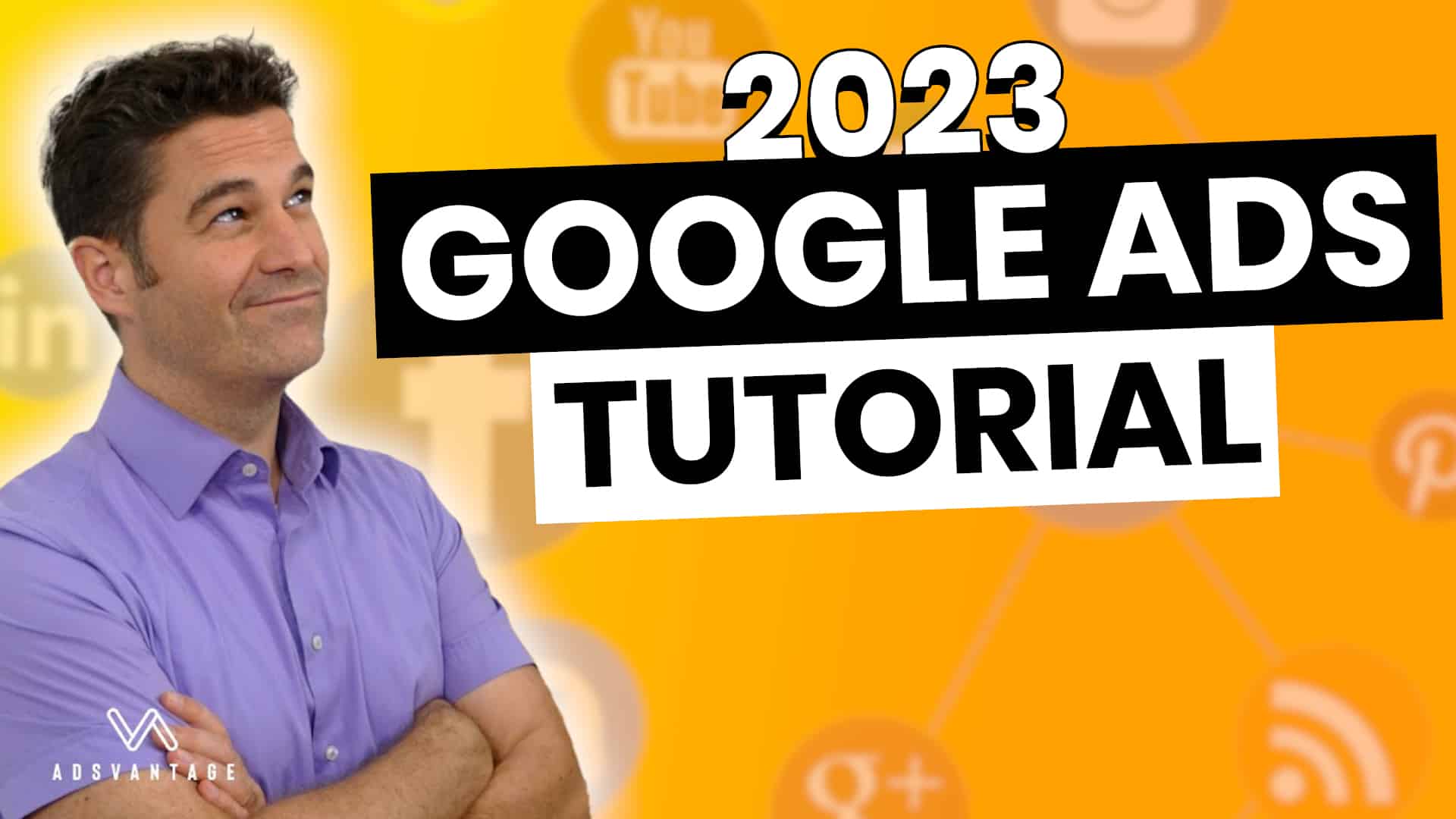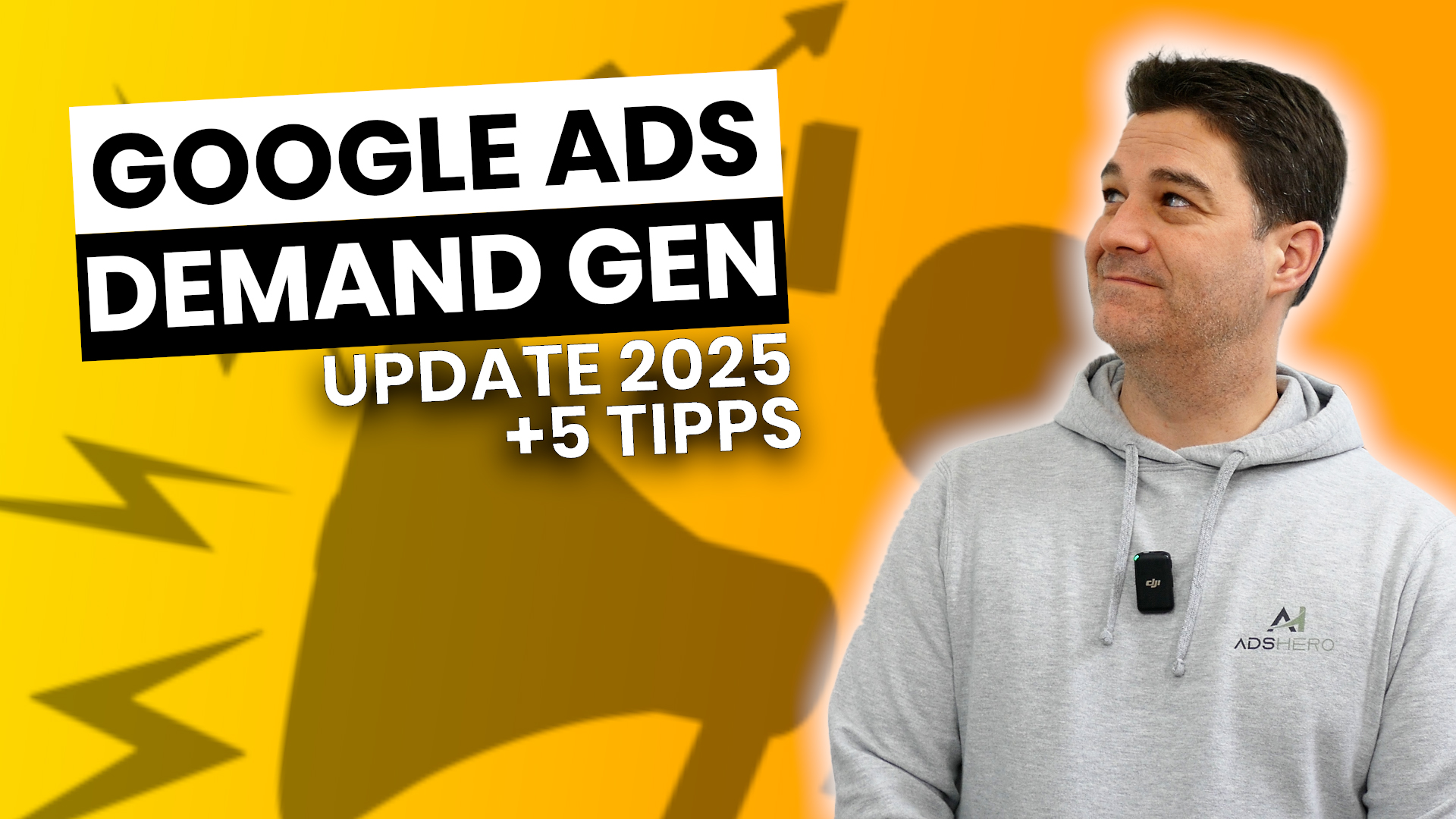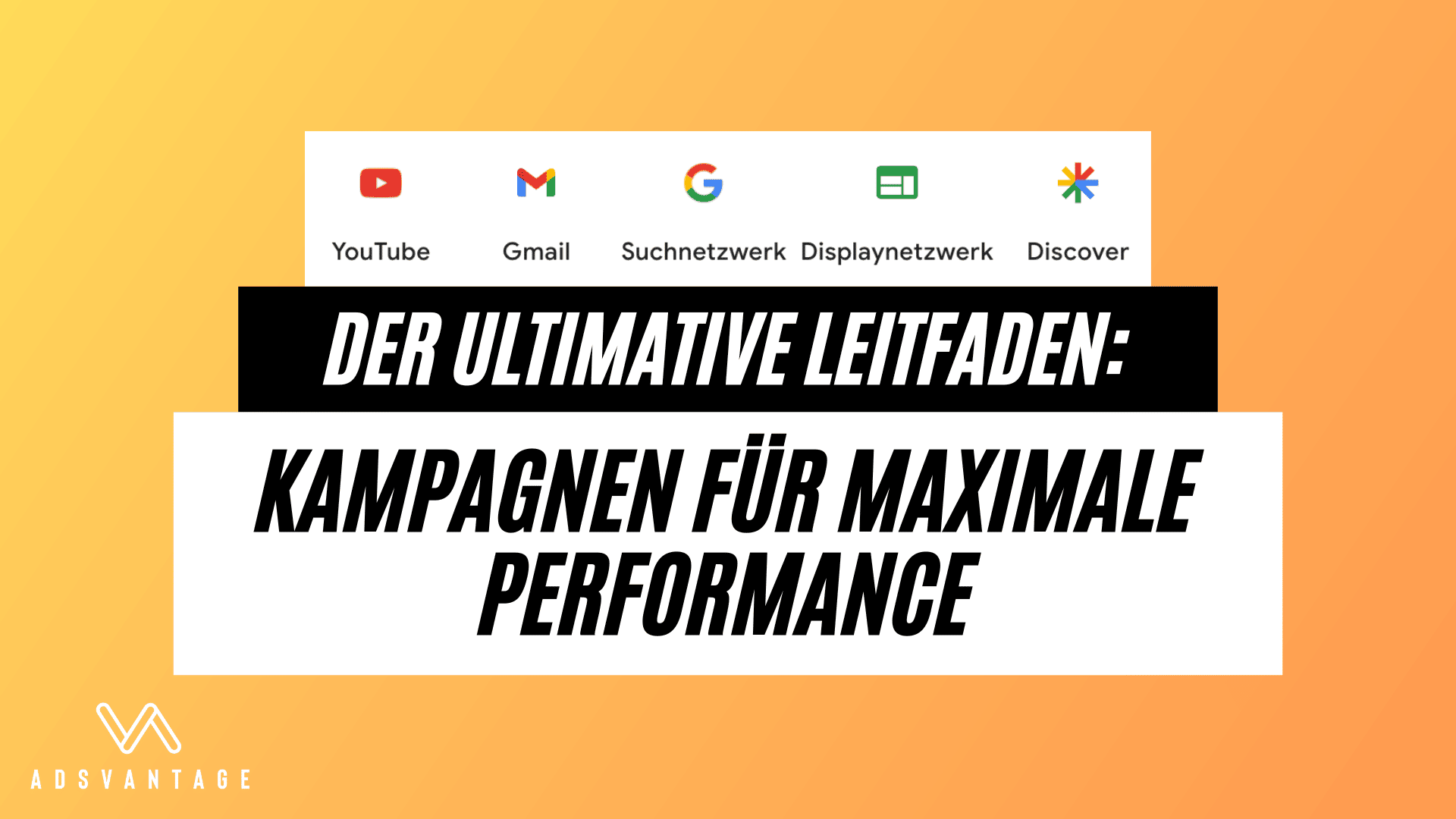Es tut sich viel im Google Ads Conversion Tracking. Nicht zuletzt wegen steigender Datenschutzanforderungen und Privatsphäre-Standard-Einstellungen diverser Browser, Ad-Blocker & Co.
Dabei ist es doch so:
Nur durch korrektes Conversion Tracking kannst du den Erfolg deiner Google Ads Werbekampagnen messen!
Und wie schon der Business-Guru, Peter Drucker, sagte:
„Wenn man es nicht messen kann, kann man es nicht verbessern.“
Versuchen wir doch mal gemeinsam auf dem Laufenden zu bleiben… 🥴
Einleitung
Dieser Beitrag ist der Auftakt zu einer Reihe neuer bzw. aktualisierter Beiträge zum Thema Conversion Tracking bei Google Ads in unserem Blog.
In diesem Artikel widmen wir uns zunächst einmal allgemein dem Thema Conversion Tracking sowie der Einrichtung von Conversion Zielvorhaben in der Google Ads Oberfläche selbst.
In den weiteren Beiträgen schauen wir uns dann die gängigsten Plattformen und Methoden an, mit denen wir das Conversion Tracking auf unserer Seite einrichten, also z. B. über den Google Tag Manager oder wie das bei Shopify so läuft.
Da wir in diesem Artikel auch versuchen die Einsteiger mit abzuholen, werden manche Themen für den einen oder anderen womöglich zu Basic sein.
Schau dann einfach die Kapitel durch, die wir angelegt haben und springe zu den Themen, die dich besonders interessieren 😊
Was sind Conversions überhaupt?
Starten wir erst einmal mit der Frage: Was sind Conversions überhaupt?
Conversion heißt zu deutsch soviel wie „Wandlung“ oder „Umwandlung“.
Was für eine „Umwandlung“?
Nun, jede geschäftliche Webseite verfolgt ein bestimmtes Ziel.
Du hast nicht einfach solch eine Seite um eine Seite zu haben, sondern du möchtest, dass dir diese Seite etwas bringt – Interessentenanfragen, also Leads, oder aber direkt Verkäufe.
Das Erreichen dieses Ziels, also das Generieren einer Anfrage oder eines Leads oder aber der direkte Kaufabschluss, bezeichnen wir als Conversion.
Wir haben einen bloßen Besucher unserer Seite „umgewandelt“ in einen Lead oder Kunden.
Ein Lead oder Kunde ist genauer gesagt sogar eine sogenannte Makro-Conversion, also eine Art „Endziel“, das wir erreichen wollen.
Doch auch Zwischenschritte hin zu diesem übergeordneten Endziel, also sogenannte Mikro-Conversions, können wir messen.
Hier wandeln wir also einen bloßen Besucher möglicherweise um in jemanden, der einen bestimmten Button klickt, eine bestimmte Unterseite aufruft oder etwas in den Warenkorb legt.
Warum ist das Messen dieser Conversions, also das sogenannte Conversion Tracking, jetzt so wichtig?
Denk an das Peter Drucker Zitat aus der Einleitung:
„Wenn man es nicht messen kann, kann man es nicht verbessern.“
– Peter Drucker
Nur durch korrektes Conversion Tracking kannst du den Erfolg deiner Werbekampagnen messen.
Nur durch korrektes Conversion Tracking kannst du dir Conversion Daten bis hin zum ROAS, also deinem Return On Ad Spend, ausgeben lassen:
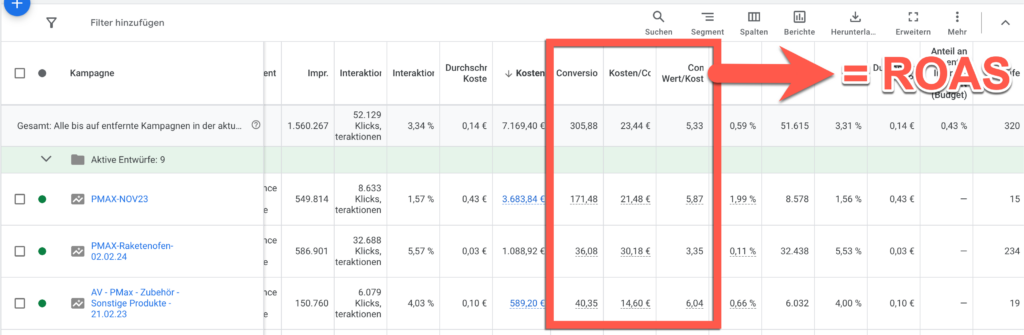
Und nur wenn du diese Messungen vornimmst und diese Daten erfasst, kannst du die Performance deiner Kampagnen datenbasiert bewerten und weitere Optimierungen vornehmen.
Nur so ist dein Marketing also kein Blindflug.
Hinweis:
Ja, ich plädiere hier für korrektes Conversion Tracking innerhalb der Google Ads Plattform. Am Ende des Tages entscheiden jedoch immer deine betriebswirtschaftlichen Kennzahlen und nicht, was Google Ads in seiner Plattform für Zahlen ausgibt. Denn unter welchen genauen Bedingungen und innerhalb welches Zeitfensters misst Google eine Conversion und ordnet diese einer seiner Kampagnen zu – trotz unter Umständen vielen weiteren Touchpoints verschiedenster anderer Kanäle (z. B. Meta, TikTok, E-Mail, SEO…) innerhalb der Customer Journey? Dieses als Attribution bezeichnete Thema und daraus folgend eine etwaige Unter- oder auch Über-Attribution im Ads Manager, steht noch einmal auf einem ganz anderen Blatt…
Google Ads Conversion Tracking Grundlagen
Kommen wir damit zu den wichtigsten Conversion Tracking Grundlagen.
Diese wollen wir zunächst einmal anhand zweier Schaubilder betrachten, bevor wir dann zu wichtigen Hinweisen in Bezug auf Tracking-Herausforderungen und Privatsphäre- und Datenschutzeinstellungen kommen, die gerade für Deutschland sehr wichtig sind.
Wie genau läuft das Tracking deiner Google Werbeanzeigen denn ab?
Nun, du musst zunächst einmal jeden Benutzer, der auf eine Werbeanzeige klickt, auf deiner Seite „nachverfolgbar“ machen.
Wie gesagt, Hinweise zum Datenschutz folgen gleich noch.
Heißt: Auf deiner Seite muss ein kleines Skript geladen werden, dass es Google erlaubt, diesen Nutzer zu erkennen und sein Verhalten auf deiner Seite – und insbesondere die Ziel-Erreichung – zu messen.
Dieses Skript nennt sich in der Google Ads Welt „Global Site Tag“ oder einfach nur noch „Google Tag“, machmal auch mit „gtag“ abgekürzt.
Dieser Google Tag muss auf allen Seiten deiner Domain vorhanden sein. Er öffnet gewissermaßen für Google Ads das Tor in deine Welt und macht einen Nutzer, der von Google Ads auf deine Seite geleitet wurde, nachverfolgbar.
Schauen wir uns jetzt mal ein kleines Schaubild am Beispiel der Leadgenerierung an.
Es gibt eine Optin-Seite, d. h. eine Zielseite, auf die du alle, die auf deine Google Werbeanzeige klicken, schickst und auf der sie sich eintragen können:
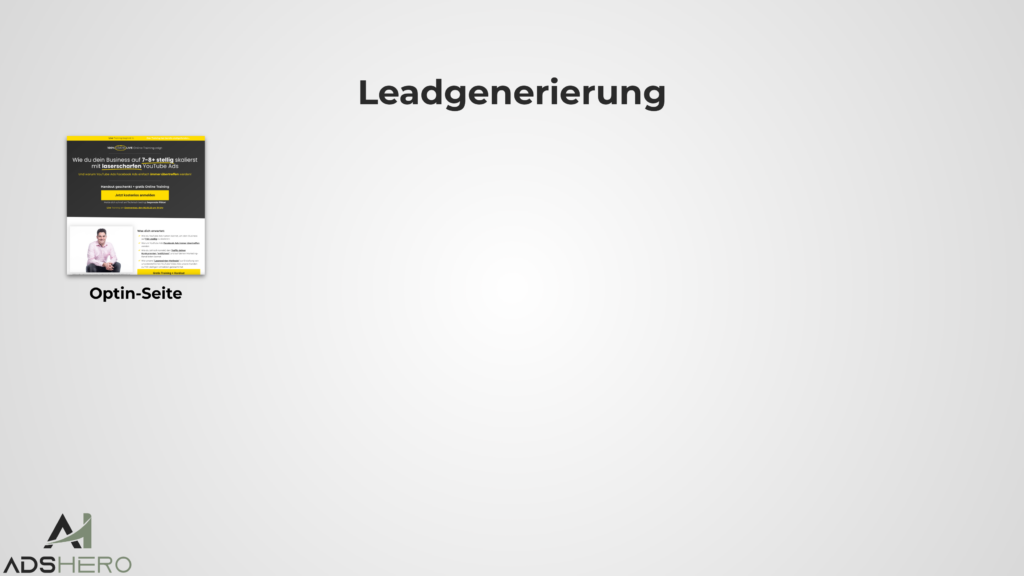
Wer sich einträgt, bekundet also Interesse und gibt dir seine Kontaktdaten – du hast also einen Lead gewonnen.
Hat die Person ihre Daten in dein vorbereitetes Formular eingetragen und schickt dieses ab, so kommt sie im nächsten Schritt auf eine Bestätigungsseite:
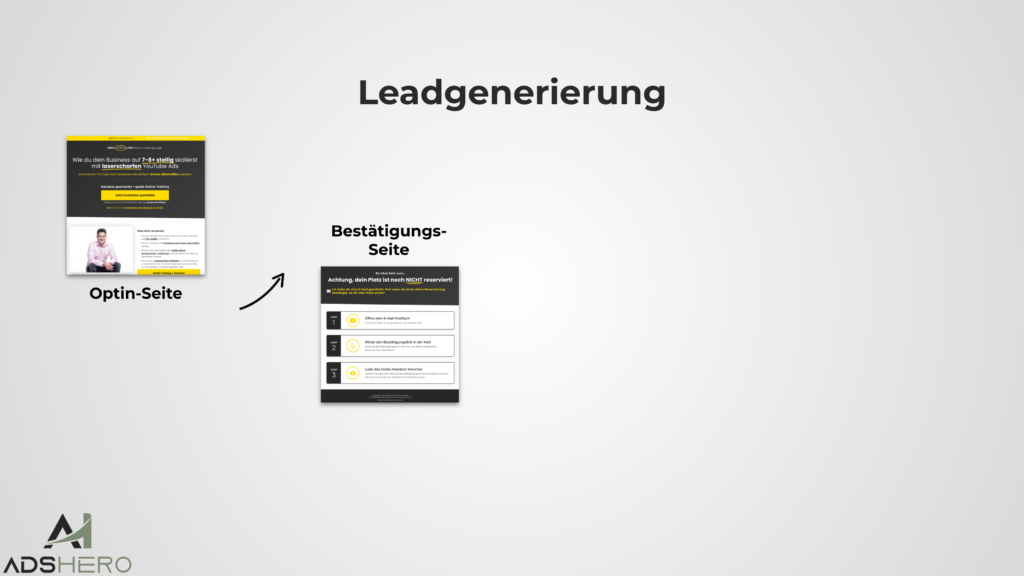
Deutschland, Datenschutz und DSGVO lassen erstmals freundlich grüßen:
Denn dieser Kontakt bringt dir erst einmal nichts, so lange er sein Interesse nicht abermals bestätigt.
Nennt sich Double-Optin-Verfahren.
Der Kontakt muss seine Daten also noch einmal verifizieren, indem er auf einen Bestätigungslink klickt, den du ihm an seine angegebene E-Mail-Adresse schickst.
Tut er dies, so kommt er auf deine Dankeseite – das Zeichen für dich, dass du einen bestätigten Lead erhalten hast, mit dem du nun wirklich weiterarbeiten kannst:
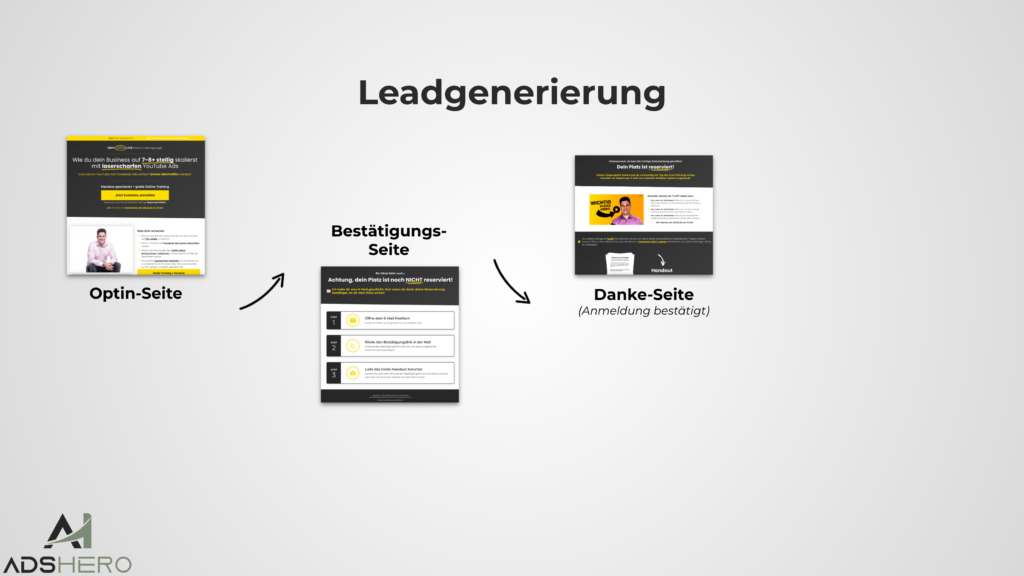
Erst jetzt hat diese Eintragung also einen wirklichen Wert für dich und dein Unternehmen, denn nur mit diesen bestätigten Kontaktadressen darfst du rechtlich gesehen weiterarbeiten!
Zu guter Letzt steht auch hier der zahlende Kunde als Endziel im Raum.
Je nach deinem genauen Business, wird dieser Verkauf womöglich ebenfalls digital realisiert und könnte durch eine entsprechende Verkaufs- bzw. Dankeseite nach Kauf erfasst werden, wie hier dargestellt:
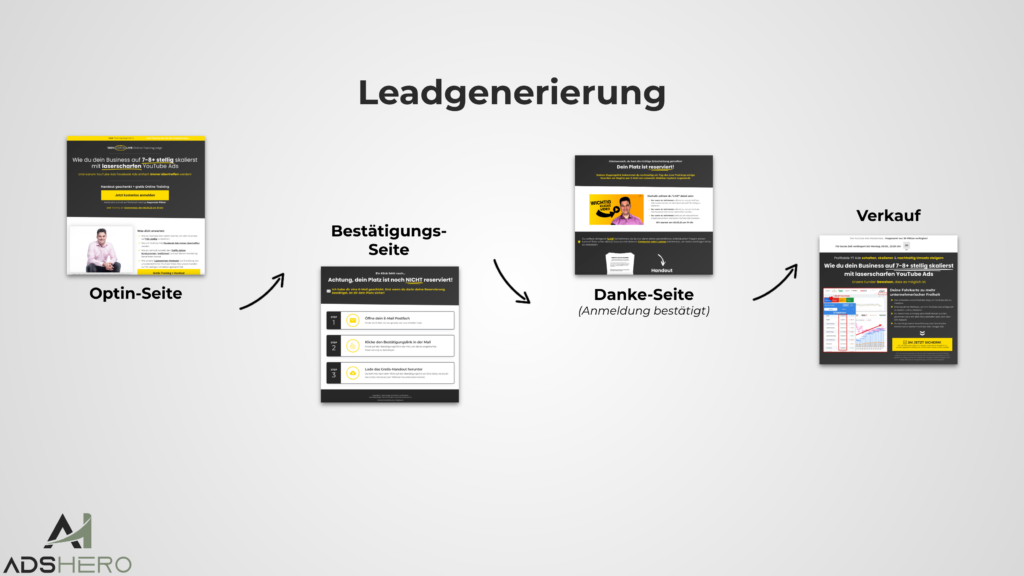
Eventuell findet der Kaufabschluss bei dir aber auch Offline statt, etwa durch einen Sales-Call am Telefon oder gar einen ausgefeilteren Lead Nurturing Prozess bestehend aus mehreren Telefonaten und Qualifizierungsstufen.
Zum Thema Lead Nurturing haben wir bereits mal einen Beitrag verfasst. Sollte dich dieses Thema interessieren, klicke doch mal rein: Lead Nurturing – 6 Schritte um Leads zu qualifizieren.
Und auch solche Offline-Conversions, also Conversions, die nicht digital erfolgen, kannst du an Google Ads zurückspielen.
So kannst du Google gewissermaßen erlauben Abschlüsse, die zwar außerhalb von dem für Google Ads unmittelbar messbaren Bereich, erzielt wurden, aber auf den Einfluss deiner Google Ads hin zu untersuchen und ggf. abzugleichen.
Über diese Art Offline-Conversion Tracking haben wir ebenfalls bereits schon mal in einem Beitrag ausführlicher gesprochen. Du findest ihn hier: Google Ads Lead Qualität verbessern.
Beachte also bitte, dass es bei der Leadgenerierung genau genommen mehrere Conversion-Aktionen gibt, die du tracken kannst und auch tracken solltest:
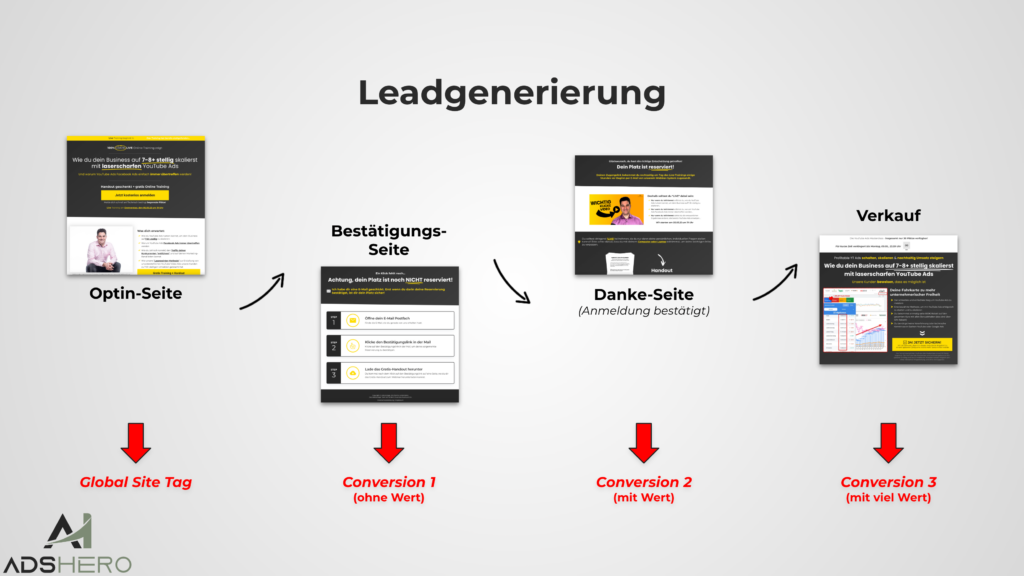
Den unbestätigten Lead – im Grunde genommen ohne Wert für dich und dein Unternehmen.
Den bestätigten Lead, der immerhin schon einen gewissen Wert für dich und dein Unternehmen hat.
Und schließlich wenigstens noch die Stufe des finalen Kunden, der natürlich den meisten Wert für dich und dein Unternehmen hat.
Ähnliches gilt nun im Grunde genommen auch für Onlineshops.
Wir verkürzen hier mal die Erklärung etwas, denn an sich ist alles gleich, nur die Stufen nennen sich etwas anders:

Besucht jemand deinen Onlineshop, dann möchtest du für gewöhnlich ja nicht, dass jemand ein Formular ausfüllt, sondern du möchtest, dass jemand Produkte kauft.
Dazu muss der Besucher also wenigstens ein Produkt in den Warenkorb legen, den Bestellvorgang starten und den Kauf letztlich abschließen.
Und auch hier hat jeder Conversion-Step einen unterschiedlichen Wert für dich:

Personen, die etwas zum Warenkorb hinzufügen, haben für dich einen gewissen Wert.
Personen, die den Bestellvorgang starten, ebenfalls – vermutlich sogar einen etwas höheren.
Und Personen, die letztlich kaufen, haben natürlich auch hier den höchsten Wert.
So weit, so gut.
Und klingt ja auch alles toll und nachvollziehbar.
Wenn Google alle Nutzer sauber nachverfolgen, also tracken kann…
Google Ads Conversion Tracking und der Datenschutz…
Kommen wir damit zum Thema Datenschutz.
Als aller Erstes ein klarer Disclaimer von uns:
Alles, was wir dir in diesem Artikel und dem dazugehörigen Video sagen, beruht zwar auf bestem Wissen und Gewissen.
Aber wir sind keine Anwälte und können daher keine rechtsverbindlichen Antworten oder gar Empfehlungen geben.
Genieße daher bitte alle unsere Ausführungen unter Vorbehalt und hole dir im Falle eines Falles rechtsverbindlichen Rat eines sachkundigen Anwalts ein.
Rechtlich gesehen darfst nur dann Google Tracking Codes wie den Google Tag oder auch Conversion Aktion Codes setzen – zu denen wir etwas später noch kommen – wenn der Nutzer seine Zustimmung zu diesen Marketing Codes erteilt hat, er also seinen Consent gegeben hat.
Und seit März 2024 ist es für Werbetreibende bei Google verpflichtend den sogenannten Google Consent Mode V2 zu nutzen – zumindest, wenn sie Nutzer aus dem Europäischen Wirtschaftsraum ansprechen.
Mehr zum Google Consent Mode V2 findest du hier: Google Consent Mode V2 für Google Ads nutzen
An dieser Stelle werden wir die Consent Mode Thematik nicht weiter ausführen, weil sie etwas den Rahmen dieses Videos sprengen würde. Dazu gibt es den verlinkten Spezial-Artikel von uns.
3 Google Tag Implementierungsmethoden
Kommen wir damit zu den verschiedenen Implementierungsmethoden deines Google Tags und deines Google Ads Conversion Trackings.
Denn bevor wir einzelne Conversions, also einzelne Zielerreichungen auf deiner Seite tracken und erfassen können, müssen wir grundsätzlich den Google Tag einbauen, um überhaupt alle Nutzer, die über deine Google Werbung auf deine Seite kommen „nachverfolgbar“ zu machen.
Es gibt 3 Implementierungsmethoden, aus denen du wählen kannst:
- Code
- Google Tag Manager
- CMS-spezifische Plugins
Den Code, also wirklich benutzerdefinierte, selbst geschriebene Skripte, lassen wir an dieser Stelle direkt weg.
Das ist sehr technisch und kommt in der Regel nur bei besonderen Anforderungen und einem entsprechenden Entwickler- oder Programmierer-Team infrage.
Blieben noch der Google Tag Manager und CMS-spezifische Plugins, also Plugins in Abhängigkeit von deinem Webseiten- oder Shop-System, also z. B. für WordPress oder Shopify.
Welche Methode ist zu bevorzugen?
Gehen wir ganz kurz einmal gemeinsam die Vor- und Nachteile der beiden Lösungen zusammen durch:
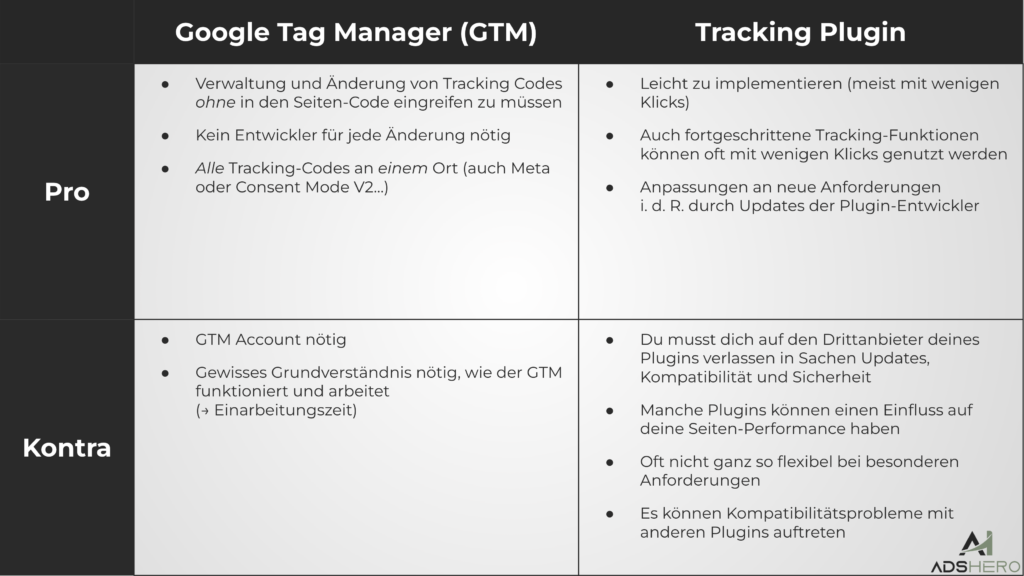
Ein Vorteil beim Google Tag Manager ist sicherlich, dass du deine Tracking Codes verwalten und ändern kannst, ohne, dass du in den Code deiner Seite jedes Mal aktiv eingreifen musst.
Auch ohne Programmierkenntnisse und auch ohne Entwickler sind also gewisse Änderungen eigenhändig möglich. Du brauchst nicht für jede Kleinigkeit Hilfe.
Außerdem hast du potenziell auch alle Tracking-Codes an einem zentralen Ort, also auch deinen Consent Code oder auch Codes, die gar nichts mit Google zu tun haben, wie z. B. für etwaige Meta Ads.
Zu den Nachteilen gehört neben der Tatsache, dass ein eigener Google Tag Manager Account nötig ist, auch, dass ein gewisses Grundverständnis davon nötig ist, wie der Tag Manager eigentlich funktioniert.
Das erfordert natürlich eine gewisse Einarbeitungszeit.
Und glaube mir: Der Google Tag Manager kann gerade zu Anfang absolut überwältigend sein 😂
Bei den Tracking Plugins auf der anderen Seite, ist es oft so, dass diese eine mehr oder weniger gute Benutzerführung haben und leicht zu implementieren sind.
Oft reichen schon wenige Klicks nach der Installation aus und das Plugin ist funktionstüchtig.
Auch fortgeschrittene Tracking-Funktionen können meist mit wenigen Klicks genutzt werden – beispielsweise Erweiterte Conversions.
Und ein letzter Vorteil wäre hier vermutlich, dass du dich nur bedingt selbst um neue Entwicklungen kümmern musst und dich vielmehr auf Anpassungen an eventuell neue Anforderungen durch die Plugin-Entwickler und entsprechende Updates verlassen kannst.
Doch, was ein Vorteil sein kann, kann auch ein Nachteil sein:
Denn du musst dich auf entsprechende Updates deines Plugins in Sachen neuer Anforderungen, Kompatibilität und Sicherheit verlassen.
Manche Plugins können auch einen Einfluss auf deine Seiten-Performance haben, also z. B. die Ladezeit verschlechtern.
Und du bist mit Plugins von Drittanbietern auch für gewöhnlich einfach nicht so flexibel, sollte es mal besondere Anforderungen bei dir geben, die über gewisse Standards hinausgehen.
Und zu guter Letzt, was eben schon angeklungen ist noch einmal als Extra-Punkt, weil das gar nicht mal so selten vorkommt:
Es können Kompatibilitätsprobleme mit anderen Plugins auftreten, die gewisse Funktionalitäten einschränken oder schlimmstenfalls deine Seite sogar ganz lahmlegen können – wenigstens temporär.
Du siehst: Es gibt einfach nicht die „One-Fits-All“-Lösung…
Wir selbst bevorzugen mehr und mehr den Google Tag Manager als „Tracking-Zentrale“, aber haben bei unseren Agentur-Kunden auch die verschiedensten Plugin Lösungen für die verschiedensten Webseiten- und Shop-Systeme im Einsatz…
In weiteren Artikeln und Videos schauen wir uns die genaue Implementierung wenigstens anhand des Google Tag Managers sowie Shopify einmal genauer an.
Solltest du noch andere Implementierungen sehen wollen, schreib es uns doch gerne unten in die Kommentare und wir schauen dann, was wir machen können 🙂
Google Ads Conversion Aktionen einrichten…
Kommen wir jetzt dazu, wie du einzelne Conversion Ziele, sogenannte Conversion Aktionen, in der Google Ads Oberfläche einrichtest.
Wir wollen uns dabei an dem Beispiel der Leadgenerierung orientieren – hier siehst du zur Erinnerung noch einmal das kleine Schaubild von dem entsprechenden Marketing Funnel, zu dem wir nun die passende erste Conversion gemeinsam einrichten wollen:
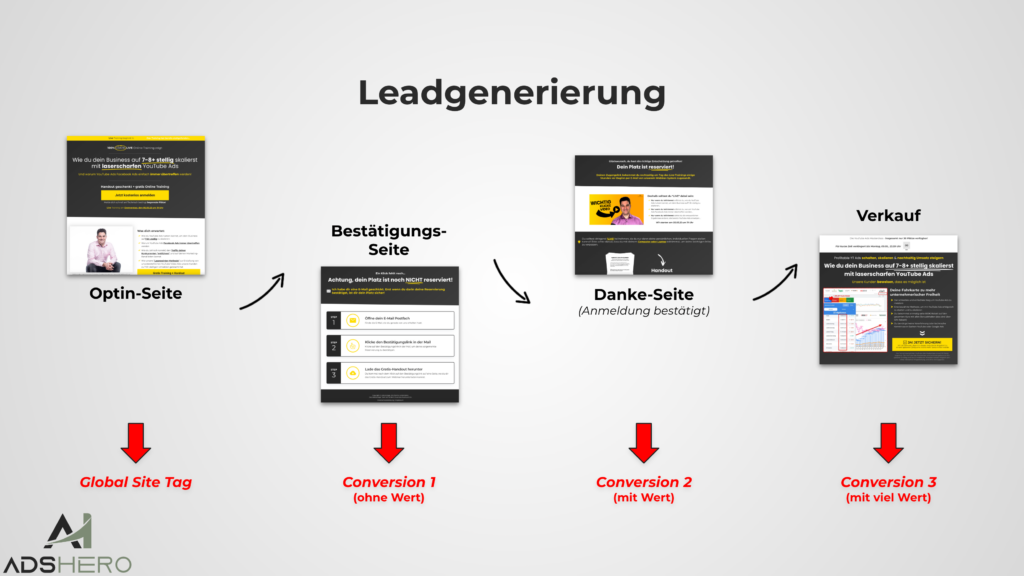
Im E-Commerce geht die Einrichtung der entsprechenden Conversion Aktionen manchmal mehr oder weniger direkt über das jeweils eingesetzte Shop-System und / oder ein entsprechendes Google Ads Plugin dort vonstatten – sofern du solch eins nutzt.
In diesem Fall kannst du die Conversions also gewissermaßen über dein Shop-System einrichten und kontrollierst sie sozusagen lediglich in deinem Google Ads Account.
Aber dazu in dem Beitrag über das Google Ads Conversion Tracking am Beispiel von Shopify dann mehr.
Du findest die Conversions in deinem Google Ads Account unter „Zielvorhaben“ und landest für gewöhnlich dann auf dieser Zusammenfassungs-Seite.
Hier siehst du alle deine Conversions aufgelistet – in diesem Demo-Account siehst du lediglich eine als „Kauf“ bezeichnete Conversion, die ich irgendwie wohl irgendwann für irgendein Tutorial-Video schon mal eingerichtet hatte…
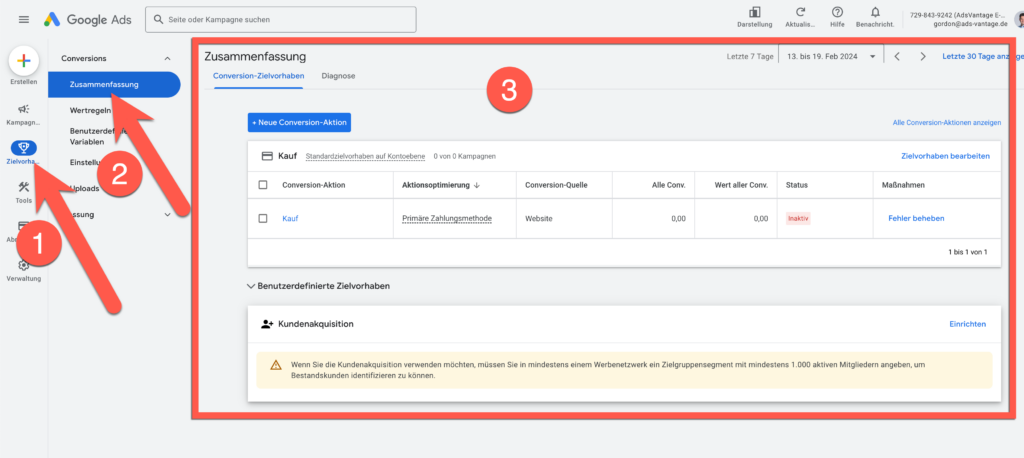
Was immer du bei dir genau siehst – lass dich davon nicht beirren 😉
Klicke auf „Neue Conversion Aktion“:
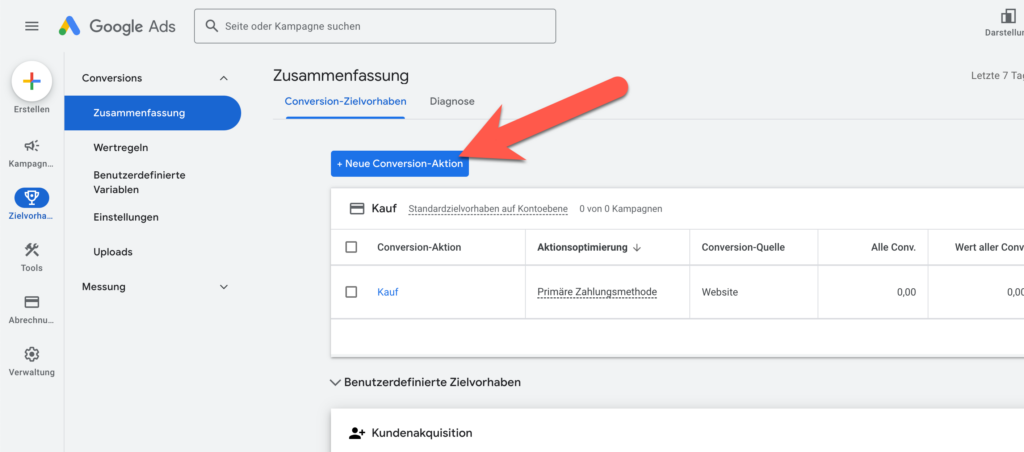
Um den Rahmen dieses Videos nicht zu sprengen, konzentrieren wir uns auf sogenannte Website-Conversions.
Klicke also auf „Website“:
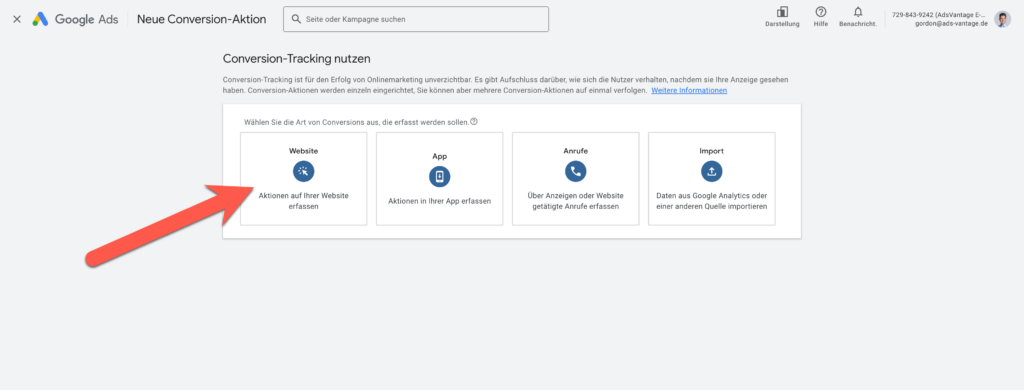
Gib jetzt deine Website-Domain ein – die übergeordnete Domain reicht an dieser Stelle erst einmal aus, es muss nicht die Ziel-URL deiner Landing Page sein.
Denn es geht mehr oder weniger nur um gewisse Conversion Aktion Vorschläge von Google selbst.
Gib also die Domain ein und klicke auf „Prüfen“:
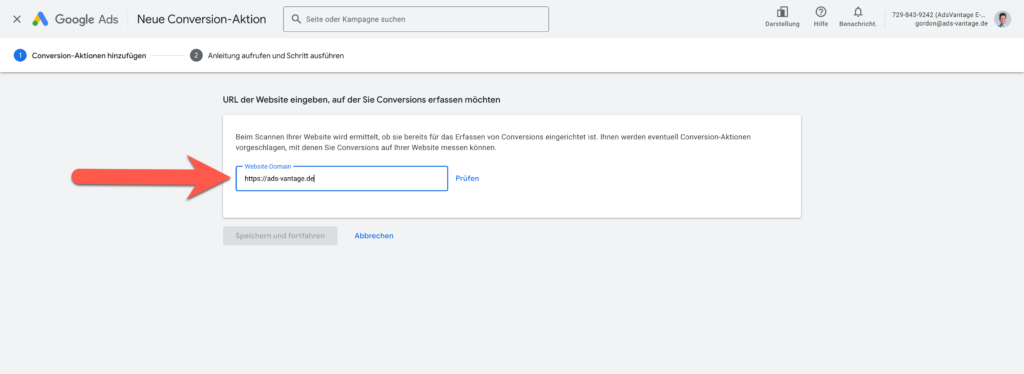
Und jetzt musst du zwei Arten der Erstellung deiner Conversion Aktion unterscheiden – eine häufige Quelle für Missverständnisse.
ACHTUNG:
Wir gehen in der Folge der Vollständigkeit halber zunächst Option 1 miteinander durch. Wir empfehlen dir jedoch Option 2 zu wählen, Conversion-Aktionen manuell mithilfe von Code zu erstellen!
Conversion-Aktionen aus Websiteereignissen erstellen
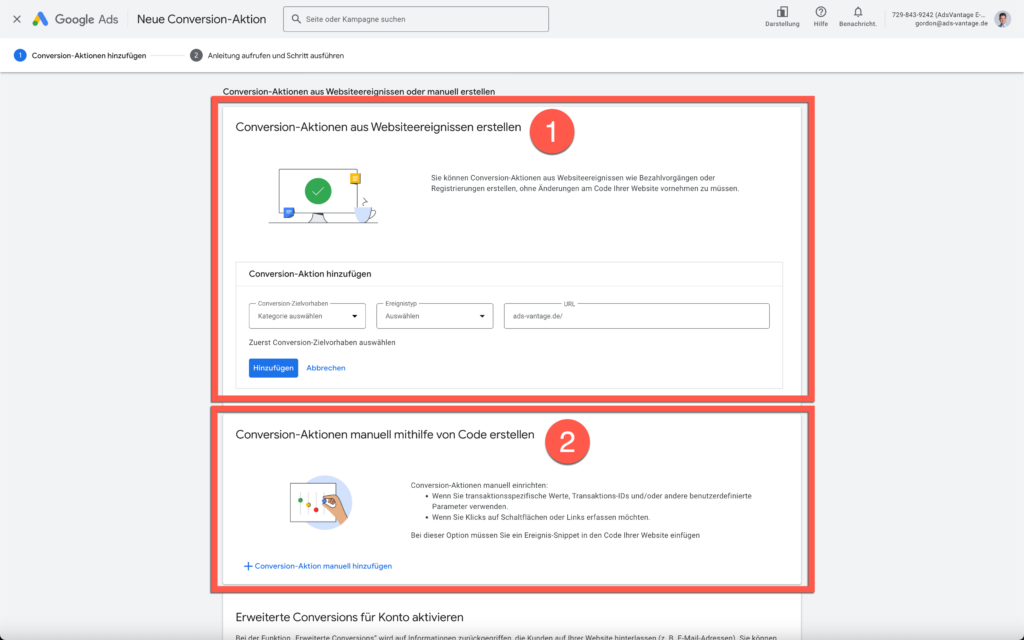
Hier mit der 1 markiert „Conversion-Aktionen aus Websiteereignissen erstellen“.
D. h. im Grunde genommen nichts anderes, als dass du – ohne zusätzlichen Code einbauen zu müssen! – einfach beispielsweise Seitenaufrufe anhand der URL tracken kannst, sofern der allgemeine Google Tag auf deiner Seite vorhanden ist.
Dazu wählst du als erstes eine Kategorie für deine Conversion Aktion aus. Also z. B. ob es sich um einen Kauf handelt oder – wie in unserem Beispiel hier – um einen Lead:
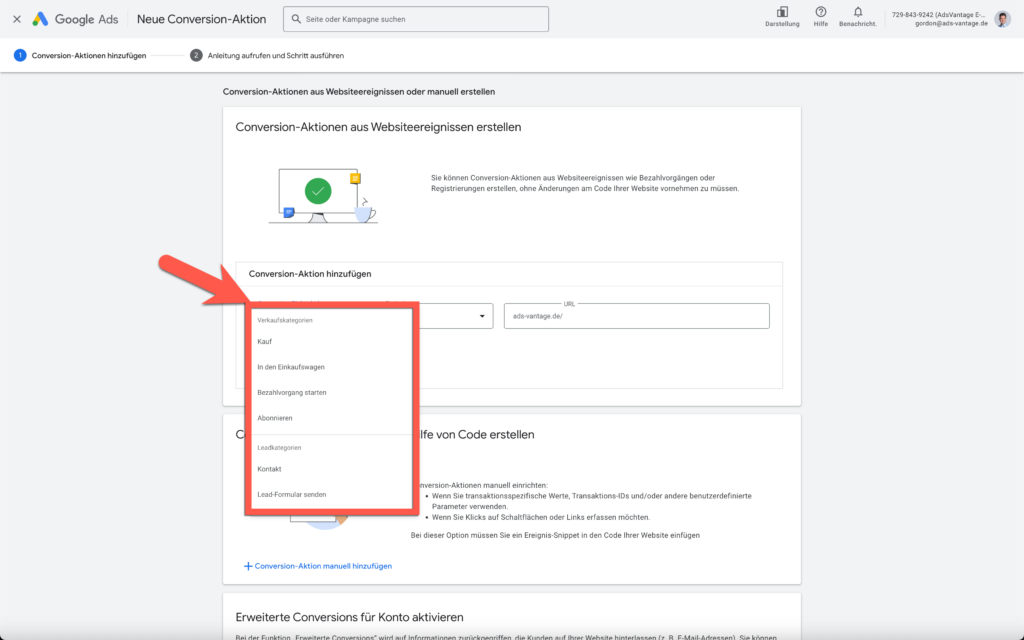
Wähle jetzt den Ereignistyp aus.
Hier kannst du unterscheiden zwischen „Seitenaufbau“ oder „Formulareinreichung“:
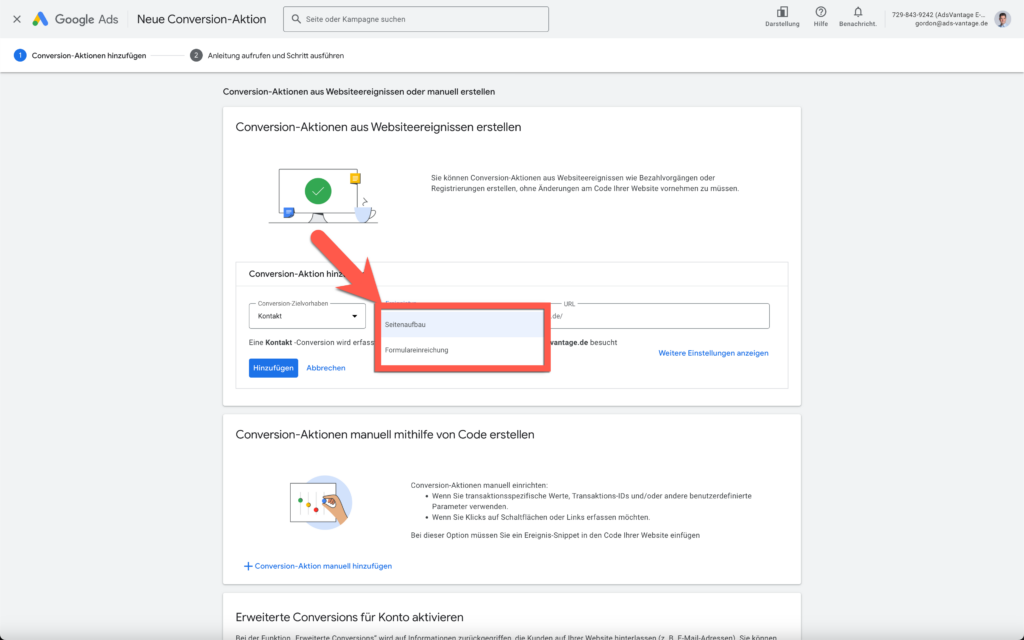
Wählst du Seitenaufbau, so gibst du die URL der Seite an, die nach der Eintragung auf deiner Page erreicht wird und das Erreichen dieses Ziels, also diese Conversion, anzeigt.
Du siehst unten – hier mit der 2 markiert – auch immer anhand eines ausgeschriebenen Satzes die Logik der Einstellungen, die du hier vorgenommen hast:
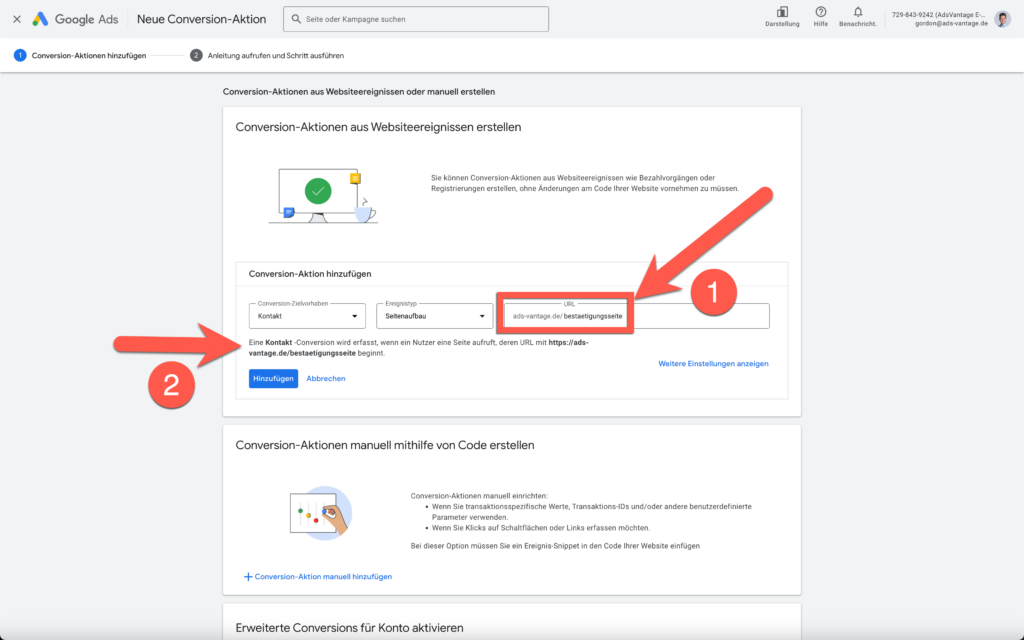
Kleine Erinnerung: Wir befinden uns jetzt gerade also bei dieser Bestätigungsseite, zu der wir hier die Conversion einrichten wollen:
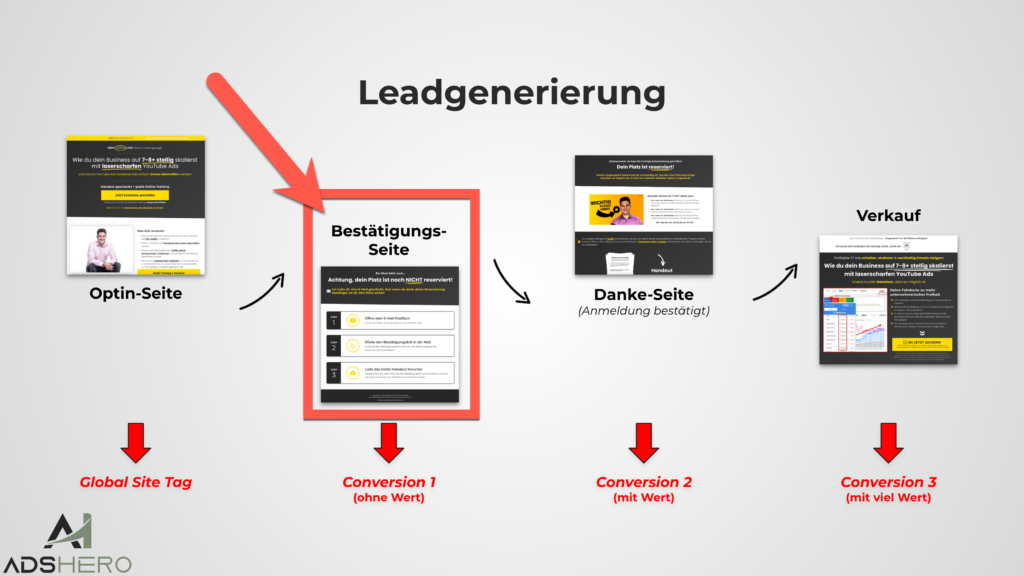
Bei Ereignistyp hast du auch die Möglichkeit die „Formulareinreichung“ zu nutzen:
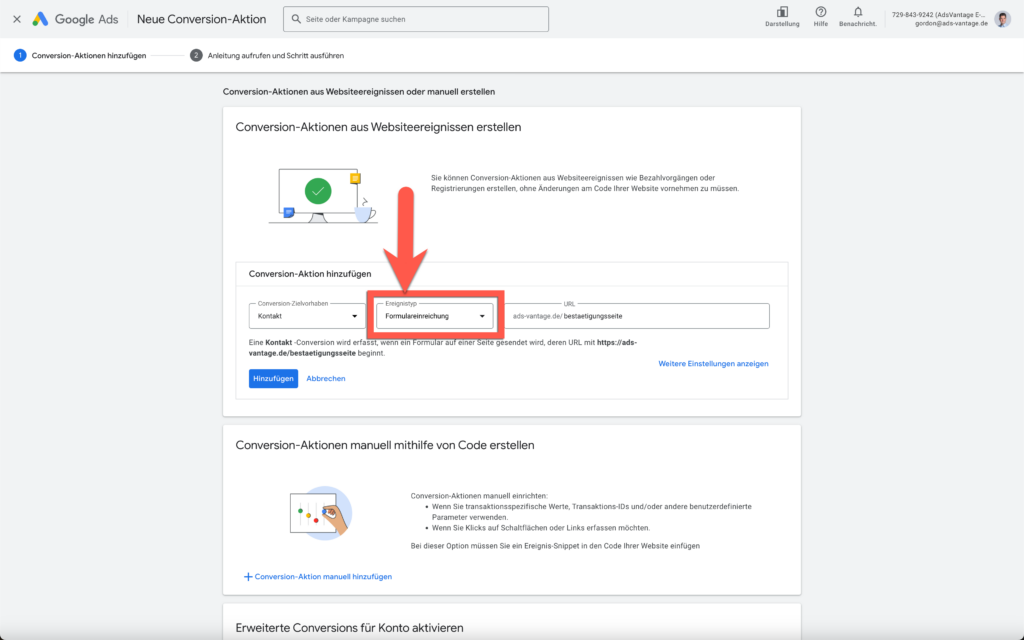
Achte dabei dann aber darauf, dass du die URL deiner Optin Seite nutzt:
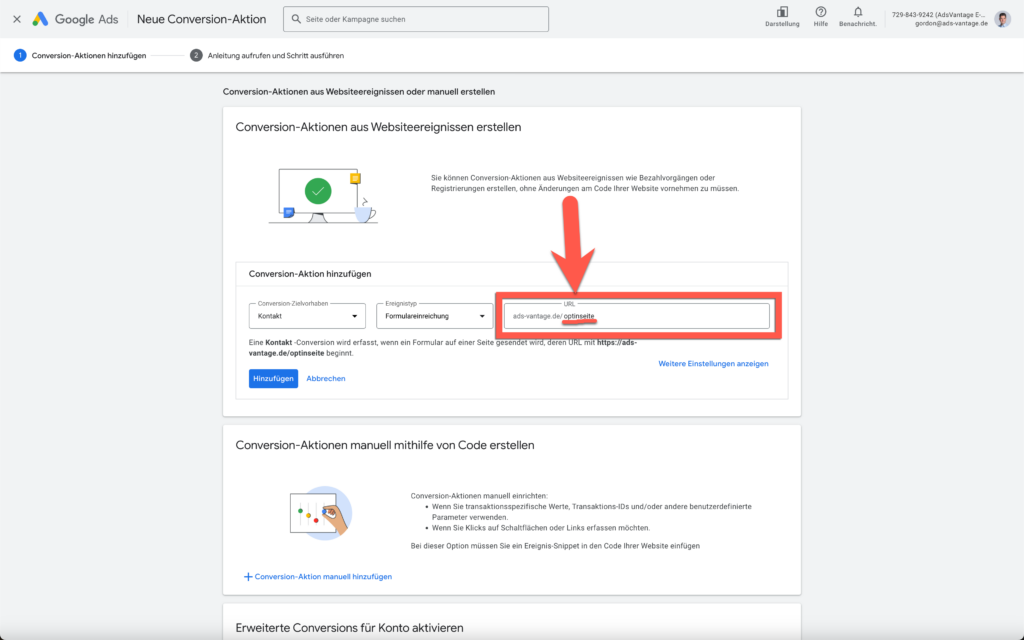
Kleine Erinnerung: Das ist diese Seite in deinem Marketing-Funnel – also die Seite, wo das Optin-Formular drauf ist, nicht die Folgeseite, also die Bestätigungsseite nach Abschicken des Formulars:
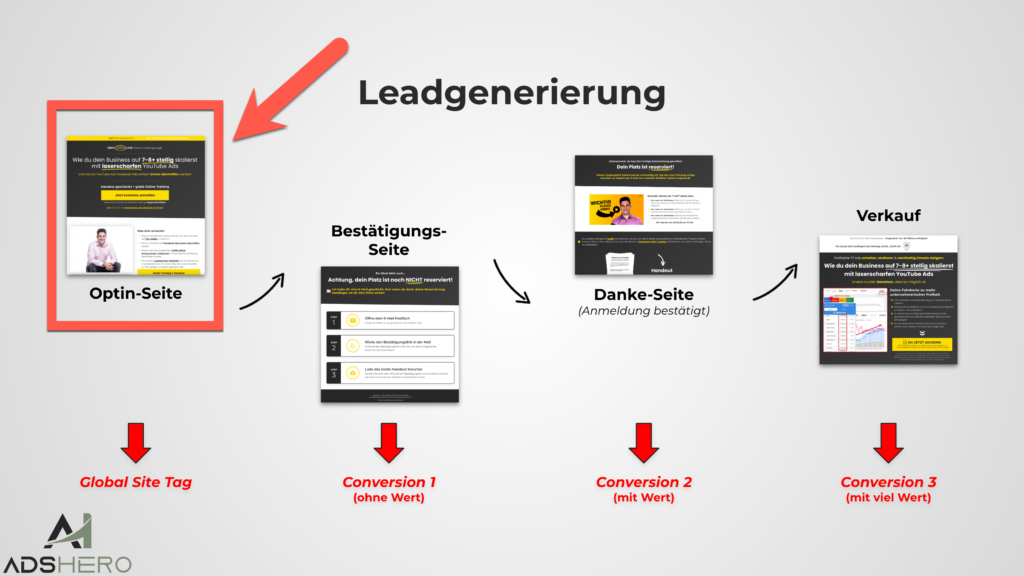
Google versucht hier also automatisch im Code deiner Seite Formulare zu erkennen und das Abschicken dieser Formulare zu erfassen.
Ganz ehrlich: Wir haben mit dieser Art Tracking noch nie gearbeitet. Wir haben also noch keine Erfahrungswerte, die wir hier mit dir teilen könnten.
Solltest du schon Erfahrungswerte haben, dann schreib uns doch gerne in die Kommentare, wie zuverlässig diese Tracking-Methode bei dir funktioniert. Vielen Dank 🙂
Wir bleiben daher für diesen Artikel mal bei Seitenaufbau und der URL unserer Bestätigungsseite und klicken jetzt noch auf „Weitere Einstellungen“:
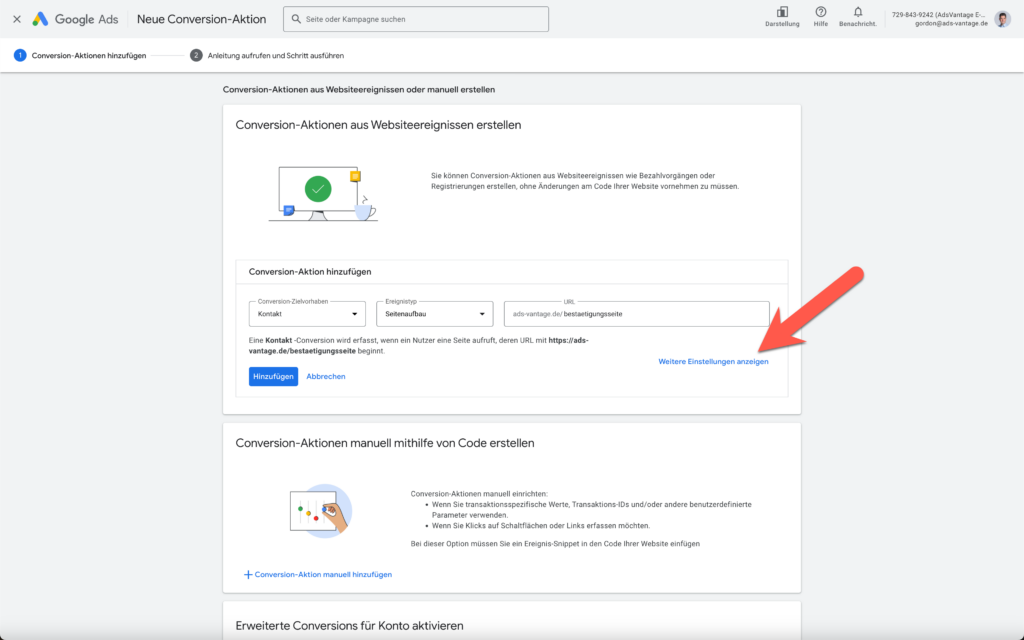
Im oberen Bereich kannst du zunächst auf „Optimierungsmöglichkeiten für Conversion Aktionen“ klicken um die hier im Screenshot zu sehenden Einstellmöglichkeiten auszuklappen.
Bei der Checkbox oben, die hier lautet „‚Kontakte‘ den Standardzielvorhaben auf Kontoebene hinzufügen“ geht es darum, ob standardmäßig in Conversion-Kampagnen auf das Zielvorhaben „Kontakte“ (das wir hier ausgewählt hatten) optimiert werden soll.
Hängt also von deinem sonstigen Setup ab, ob du das hier anwählen möchtest oder nicht.
Darunter geht es dann darum, ob diese konkrete Conversion-Aktion als „primäre Aktion“ oder als „sekundäre Aktion“ festgelegt werden soll.
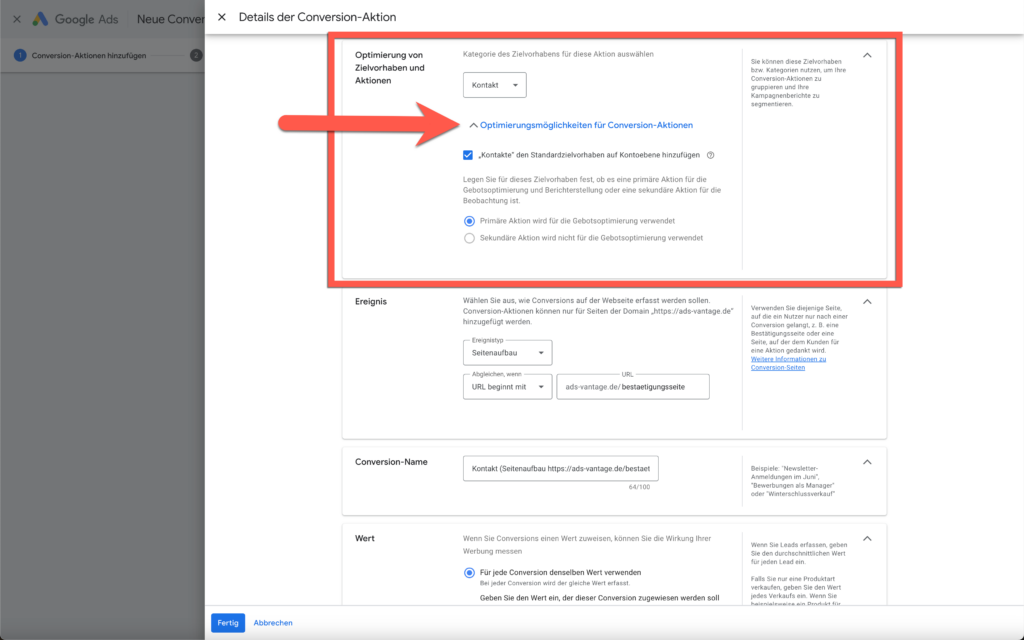
Auf primäre Aktionen wird in deinen Google Ads Kampagnen optimiert. Sie werden also gewissermaßen als Kampagnenziel anvisiert und zu erreichen versucht.
Sekundäre Aktionen hingegen werden nur „beobachtet“, d. h. sie laufen mit, es werden also Conversions erfasst, aber es wird nicht auf diese optimiert, es wird also nicht explizit versucht diese Conversions zu maximieren.
In unserem Beispiel Marketing-Funnel aus dem Bereich der Leadgenerierung haben wir ja gesehen, dass rechtlich gesehen diese erste Conversion, die wir gerade einrichten, also das bloße einfache Eintragen auf unserer Optinseite, praktisch wertlos für uns ist.
Erst wenn im Rahmen des Doppel-Optin-Verfahrens die Eintragung bestätigt wird, können wir mit dem Lead arbeiten.
Machen wir also diese erste Conversion sekundär und beobachten diese nur?
Das kommt unseres Erachtens nach darauf an, wie es um die Datenbasis in deinem Account steht.
Du musst nämlich verstehen, dass die Optimierung durch die Maschine Google immer dann am besten funktioniert, wenn die Datenbasis groß genug ist.
Ideal wären 10-15 Conversions pro Tag und pro Kampagne.
Nehmen wir mal an, dass du pro Tag 100 Besucher auf deine Landing Page bringst und dass sich 10 % von diesen Besuchern eintragen, dann hättest du also 10 unbestätigte Leads pro Tag.
Gehen wir außerdem davon aus, dass 70 % derjenigen, die sich anmelden, ihre Anmeldung dann auch bestätigen. Das wären dann 7 bestätigte Leads pro Tag…
… und damit weniger als die empfohlenen 10-15 Conversions pro Tag für eine gute KI-Optimierung der Kampagne.
Lässt du in diesem Fall also wenigstens temporär beide Conversions in die Optimierung einfließen, also die für die unbestätigten und die für die bestätigten Leads, kämest du auf 17 Conversions pro Tag im Schnitt und wärst super im Soll.
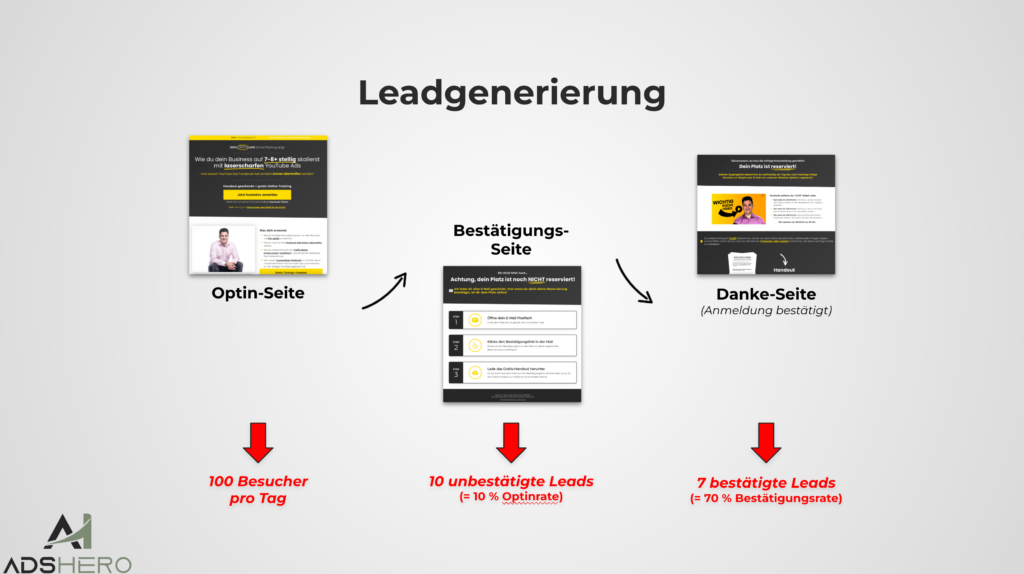
Natürlich ist das eine kleine Milchmädchenrechnung. Sie soll aber verdeutlichen, dass es keine pauschale Antwort für die richtige Vorgehensweise geben kann – es ist von Fall zu Fall, von Account zu Account unterschiedlich.
Auf lange Sicht muss es bei der Leadgenerierung dein Ziel sein, auf qualitativ hochwertige Leads zu optimieren.
Das sind also ganz sicher zumindest schon mal bestätigte Leads.
Oder sogar noch andere Qualifizierungsstufen weiter hinten im Lead-Qualifizierungsprozess, wie wir das zuvor bereits angesprochen hatten. Eventuell per Offline-Conversions sogar letztlich Kunden.
Zurück zu den weiteren Einstellungen:
Alles im Bereich „Ereignis“ haben wir zuvor schon konfiguriert und können wir hier überspringen:
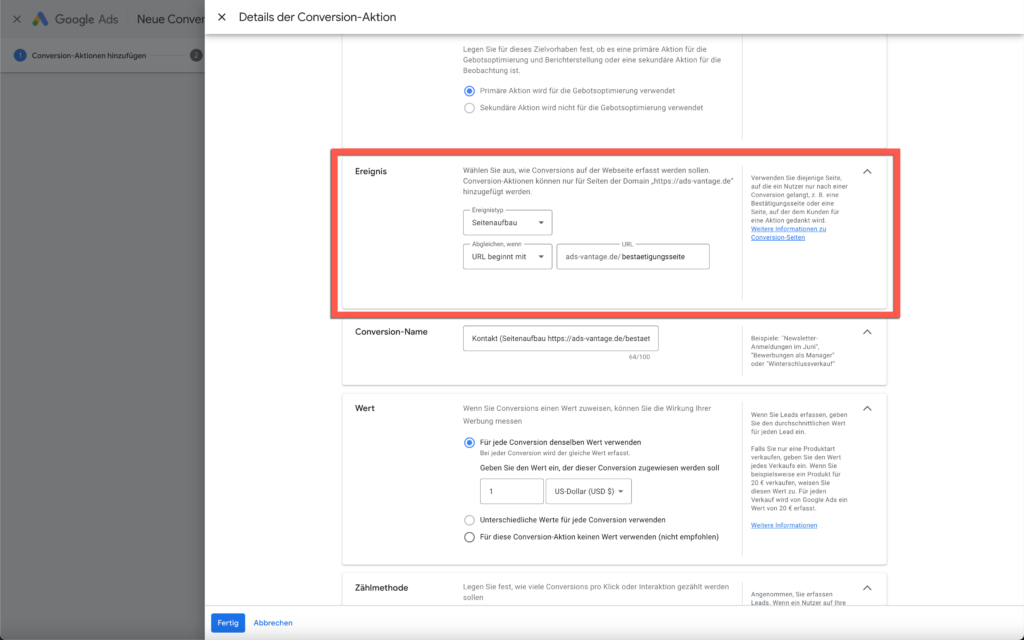
Bei Conversion-Name gib einen Namen ein, der so eindeutig und selbsterklärend ist, dass du ihn auch nach Wochen oder Monaten noch leicht und schnell wiedererkennst.
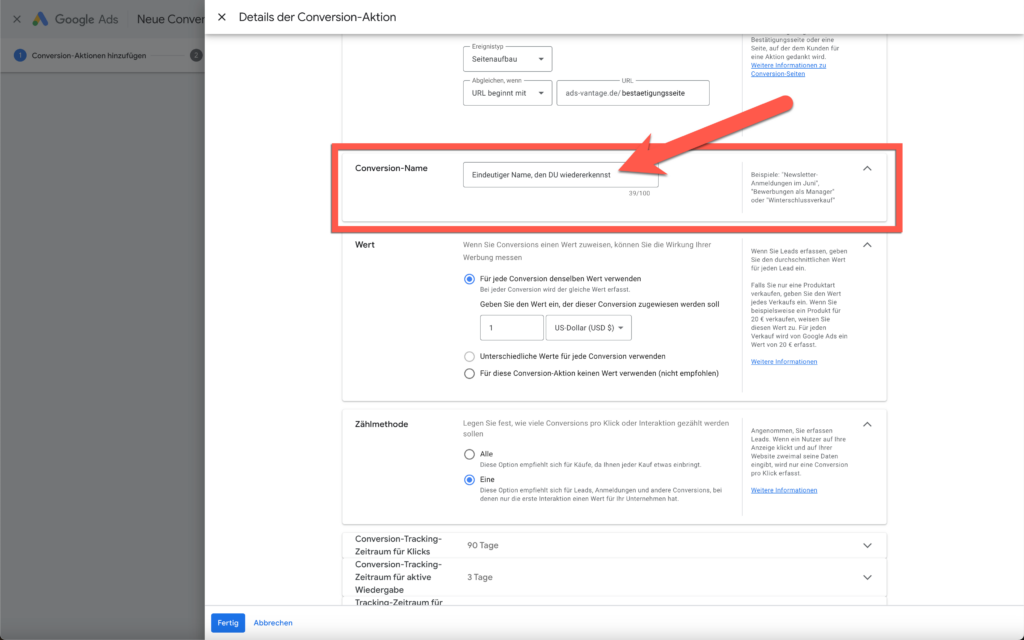
Als nächstes geht es zum Conversion-Wert. Gib hier an, was dir die entsprechende Conversion Wert ist:
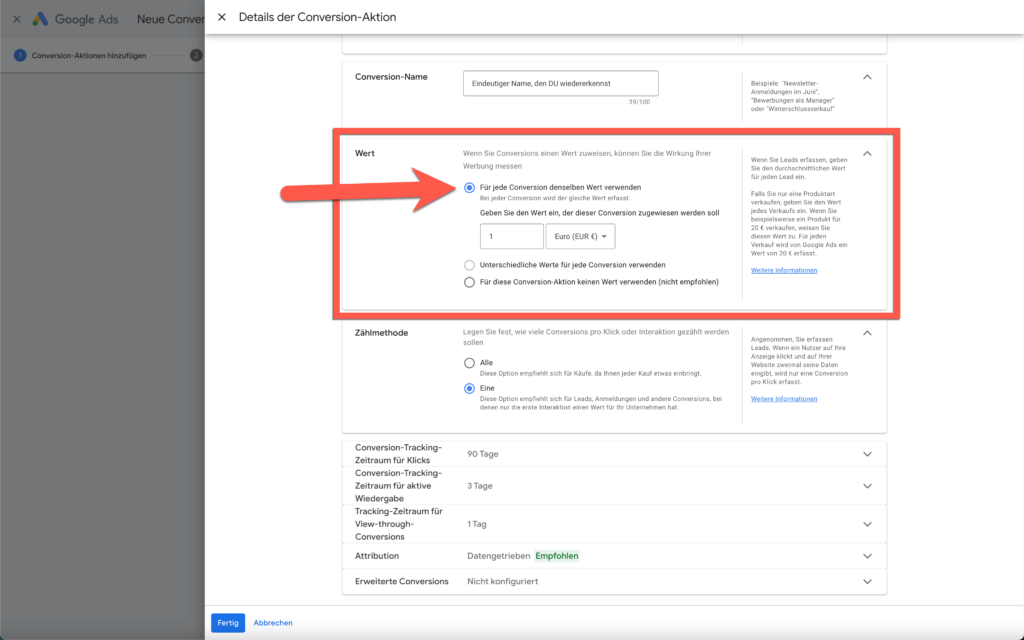
Du kannst natürlich über den Daumen schätzen.
Besser wäre allerdings, wenn du dir wann immer möglich den genauen Wert anhand deiner Business-Zahlen ausrechnest und hier anpasst.
Wir lassen es hier in diesem Beispiel bei „Für jede Conversion denselben Wert verwenden“ und stellen 1 Euro ein, weil uns unbestätigte Leads ja nun wirklich so gut wie nichts wert sind.
Bei der Zählmethode lassen wir die Voreinstellung von „Eine“. Das ist die gängige Zählmethode für Leads, weil dir jeder Lead, also Datensatz, eben immer nur einmal etwas bringt.
Du hast nichts davon, wenn sich dieselbe Person mehrfach anmelden würde – anders als bei einem Kauf, wo dir der mehrfache Kauf derselben Person sehr wohl jedes Mal wieder Umsatz bescheren würde.
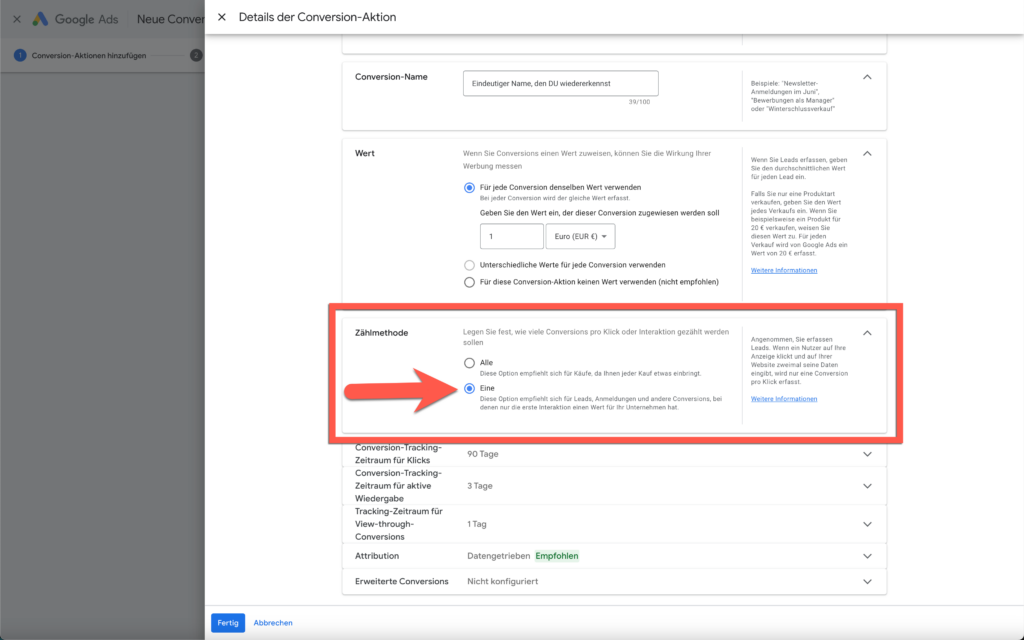
Nimm an den hier markierten sonstigen Einstellungen nur dann Änderungen vor, wenn dies in deinem Fall wirklich nötig erscheint:
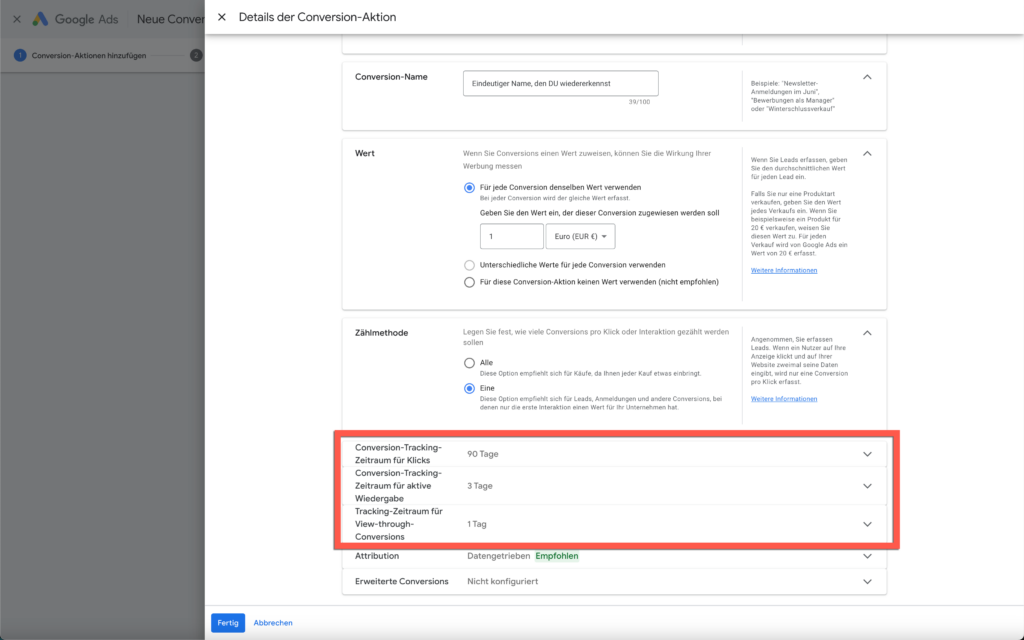
Lass auch die Attribution für gewöhnlich auf „datengetrieben“, es sei denn, es gibt bei dir spezielle Anforderungen, die eine Umstellung sinnvoll machen.
Zum Thema Attribution und Attributionsmodelle findest du in unserem Blog noch mehr Infos 🙂
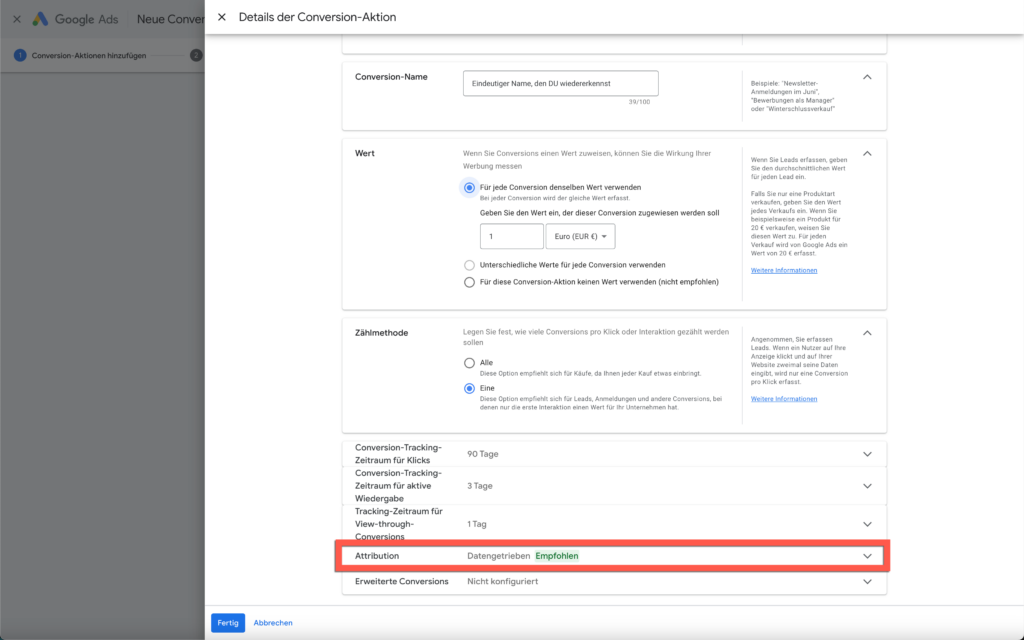
Zu guter Letzt sind da noch die „Erweiterten Conversions“ oder auch „Enhanced Conversions“ genannt:
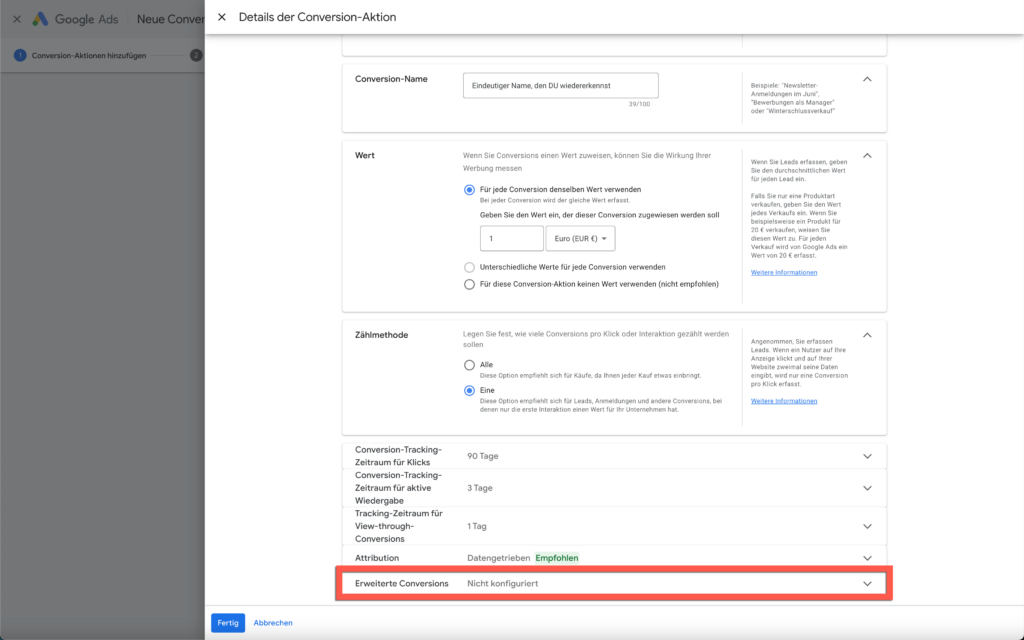
Dieses Thema ist sicherlich super spannend, findet aber keinen Platz mehr in diesem Beitrag.
Es geht eindeutig in Richtung „Erweiterung“, ist also für das standardmäßige Conversion Tracking, um das wir uns hier kümmern wollen, zunächst mal optional.
Doch – du ahnst es vielleicht schon? – auch hierzu haben wir bereits ein Spezial-Artikel samt Video verfasst: Google Ads Enhanced Conversions einrichten.
Damit dieses Artikel hier nicht noch länger wird, als es ohnehin jetzt schon ist, lassen wir das Thema Erweiterte Conversions also unter Verweis auf diesen Spezial-Artikel hier aus.
Conversion Aktion manuell mithilfe von Code erstellen
Klickst du auf „Fertig“, kommst du zurück auf den vorherigen Bildschirm – und hier war ja noch eine zweite Möglichkeit, deine Conversion Aktion einzurichten… sie ist überschrieben mit: „Conversion Aktion manuell mithilfe von Code erstellen“.
Klickst du hier auf „Conversion Aktion manuell hinzufügen“…
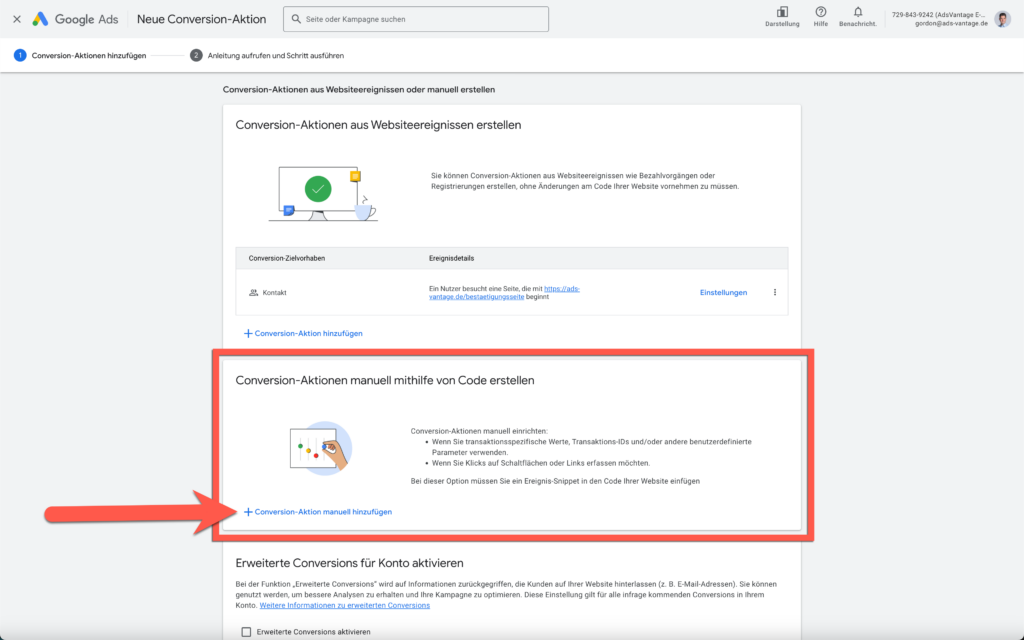
… dann kommt dir der Bildschirm, den du nun siehst vermutlich vertraut vor: Es sind praktisch dieselben Einstellungen, die wir soeben bei der anderen Erstellungsmethode unter „weitere Einstellung“ vorgenommen hatten:
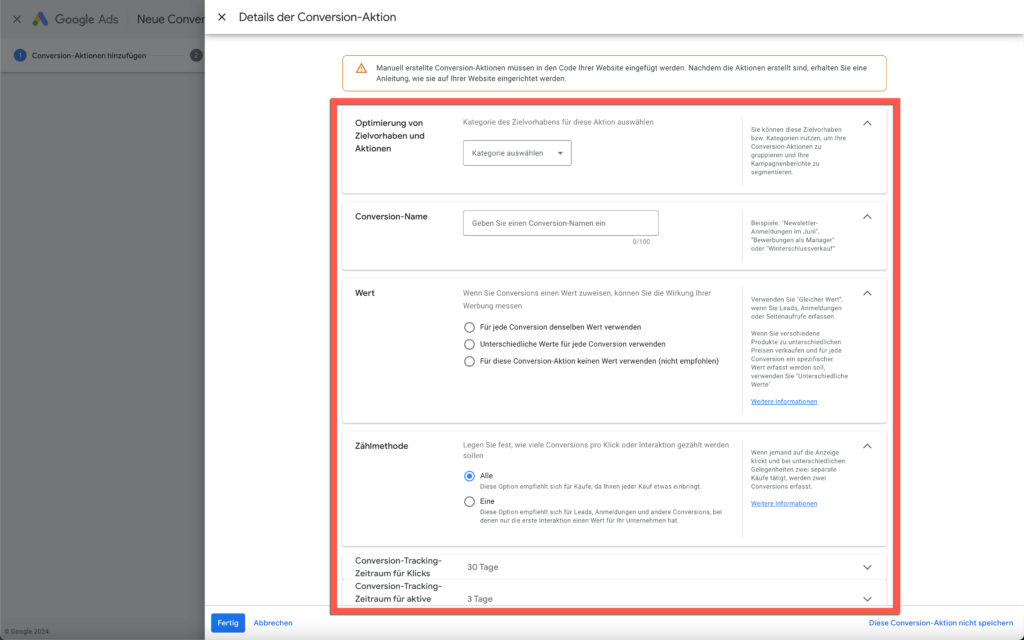
Ich werde diese daher an dieser Stelle unter Verweis auf das zuvor besprochene überspringen.
Der Unterschied in den beiden Erstellungsmethoden deiner Conversion Aktion, liegt in dem, was hier oben hervorgehoben wird:
„Manuell erstellte Conversion-Aktionen müssen in den Code Ihrer Website eingefügt werden.“
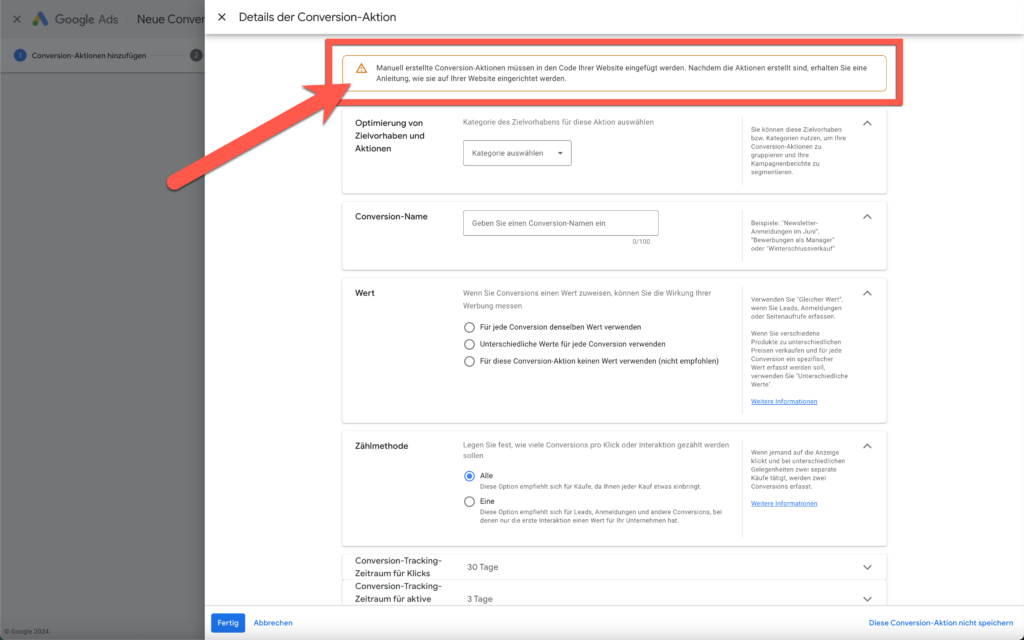
Du bekommst also nach der Erstellung deiner Conversion mit dieser Methode, einen Code, den du in deine Seite einbauen musst.
Und zwar auf die Seite – und nur auf die Seite! – deren Aufruf die entsprechende Zielerreichung, also Conversion, anzeigt.
Dieser Code wird also zusätzlich zum Google Tag eingebunden.
Welche der beiden Erstellungsmethoden solltest du nun verwenden?
Bei uns funktioniert die erste Methode immer mal wieder relativ unzuverlässig – auch wenn sie einfacher einzurichten ist.
Wir empfehlen dir daher die Methode mit dem manuellen Einbau von Code.
Du musst allerdings deine Conversion-Aktionen manuell mithilfe von Code erstellen, wenn du transaktionsspezifische Werte (z. B. Transaktions-ID’s, einen dynamischen Transaktionswert usw.) oder andere benutzerdefinierte Parameter verwenden möchtest!
Das geht über Conversion-Aktionen über Websiteereignisse nicht – hier ist z. B. die Option zum Anwählen eines dynamischen Conversion-Wertes ausgegraut und kann gar nicht angewählt werden… 😬
Bei unserem Beispiel hier (Leadgenerierung) ist das für gewöhnlich nicht so tragisch, weil wir einer Lead-Conversion für gewöhnlich ohnehin einen festen Wert zuschreiben… bei anderen Conversion-Arten mag das aber anders aussehen!
Hier wäre dann eine manuelle Conversion-Aktion sogar Pflicht. Die dann eben in den Code der eigenen Seite an der passenden Stelle oder unter Zuhilfenahme des Google Tag Managers eingebunden werden müsste.
Bevor du speicherst und fortfährst, wirst du von Google auch an dieser Stelle dazu eingeladen, die Erweiterten Conversions zu aktivieren. Für unser Beispiel in diesem Beitrag lassen wir das aber weg. Lies dazu gerne unseren Spezial-Beitrag.
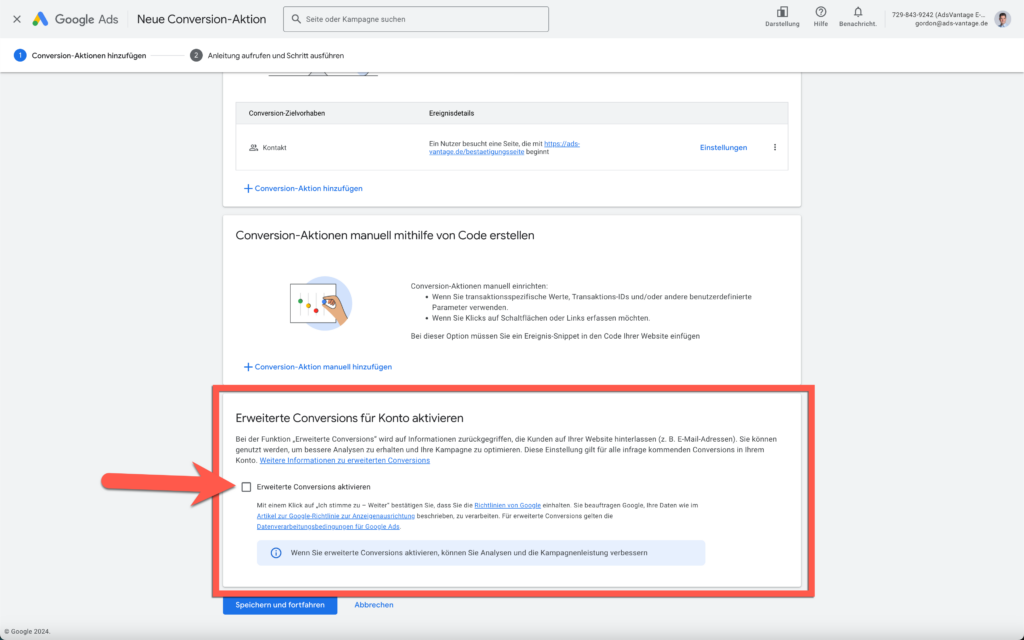
Siehst du diesen Hinweis übrigens nicht, dann hast du grundsätzlich die Erweiterten Conversions in deinem Account schon aktiviert.
Klickst du auf fortfahren, meint Google, dass die Messung mit dem Google Tag noch einmal aktiviert werden muss.
Klicke dazu einfach auf „Einrichten“:
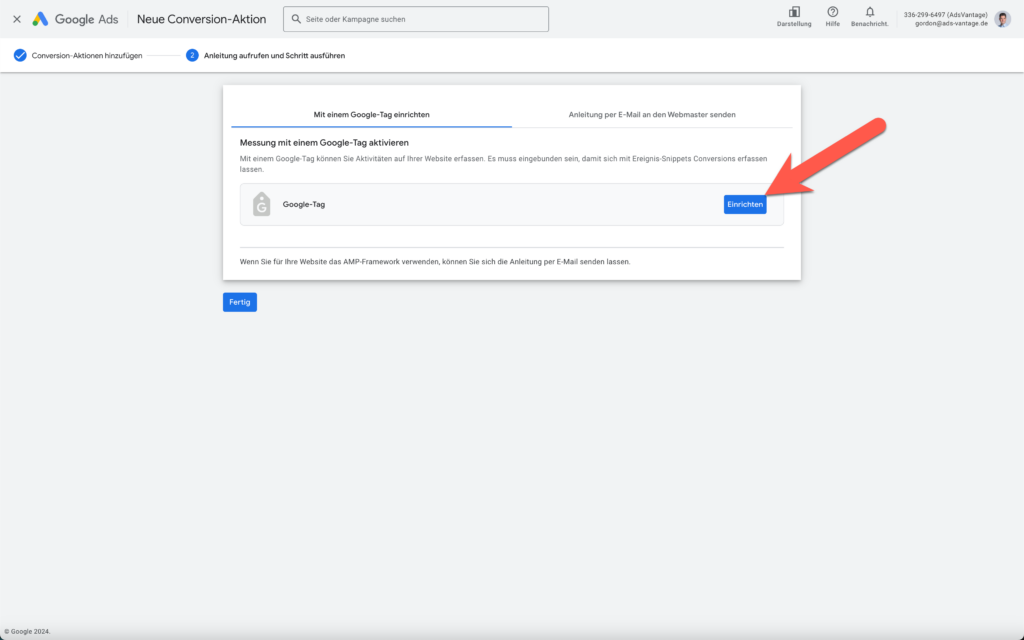
In unserem Fall erscheint eine Erfolgsmeldung, weil wir unser Google Tag bereits auf unserer Seite implementiert haben.
Ich klicke also hier auf „Fertig“…
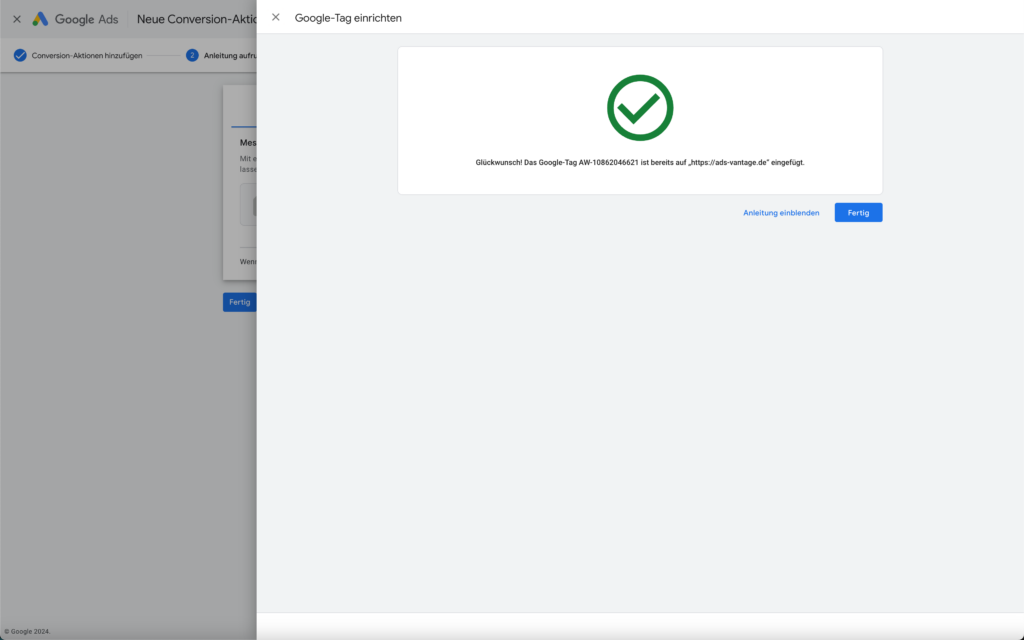
… und auch hier auf „Fertig“, auch wenn einen der gelben Kasten misstrauisch machen könnte…
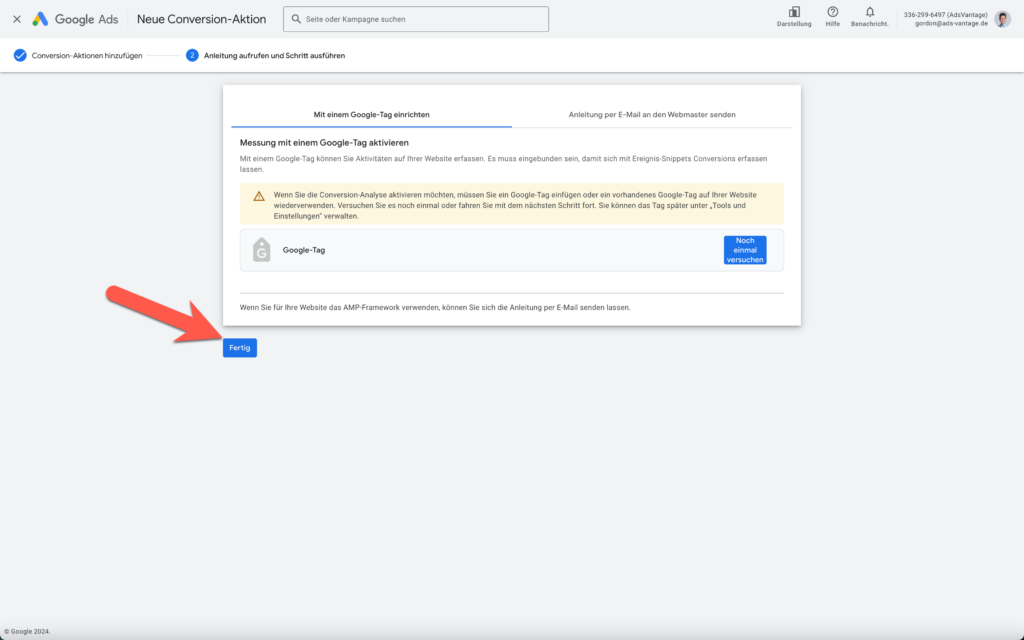
Wird bei dir aber womöglich so oder so ähnlich auch noch der Fall sein, wenn du den Google Tag und den Conversion Tracking Code noch nicht auf deiner Seite eingefügt hast.
Dazu dann aber in einem der nächsten Beiträge mehr 😊
Das war’s ansonsten hier innerhalb der Google Ads Oberfläche – ich lande wieder auf der Übersichtsseite mit allen Conversion-Aktionen in meinem Account.
Und ich könnte jetzt weitere Conversion Aktionen meines Marketing Funnels nach demselben Muster hinzufügen.
Standardzielvorhaben auf Kontoebene, primäre & sekundäre Conversion Aktionen
Zu guter Letzt werfen wir aber noch einmal einen Blick auf unsere Conversion Aktionen Übersicht.
An der Angabe „Standardzielvorhaben auf Kontoebene“ siehst du aktuell, dass beide Conversion Kategorien, die in diesem Demo-Account vorhanden sind, eben als Standardzielvorhaben in diesem Konto fungieren.
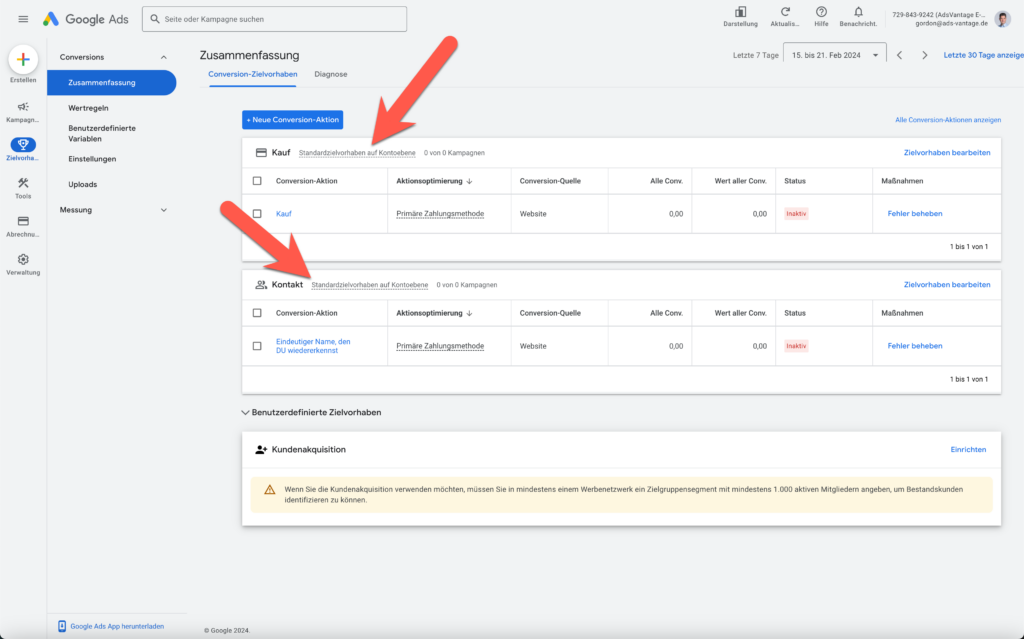
Heißt: Wird nichts anderes festgelegt, werden standardmäßig in jeder neuen Conversion Kampagne die Conversions dieser Kategorien einbezogen.
Du siehst außerdem in der Spalte „Aktionsoptimierung“, ob die jeweilige Conversion Aktion eine sekundäre oder – wie hier – eine primäre Conversion Aktion ist, auf die also auch optimiert werden soll:
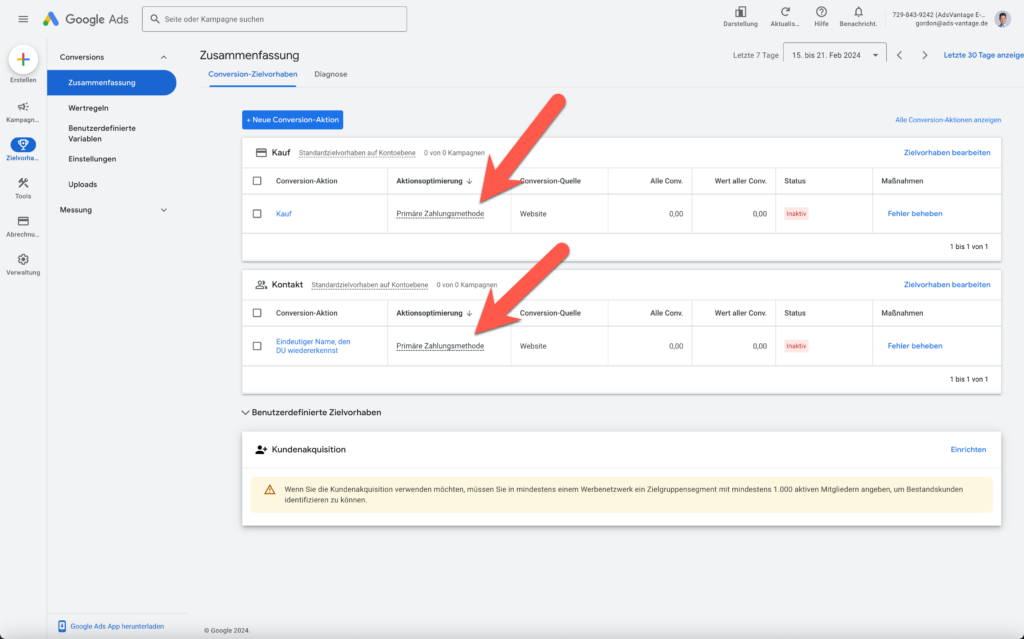
Klickst du auf „Zielvorhaben bearbeiten“ kannst du Änderungen an der jeweiligen Conversion Kategorie und auch den einzelnen Conversion Aktionen dieser Kategorie vornehmen:
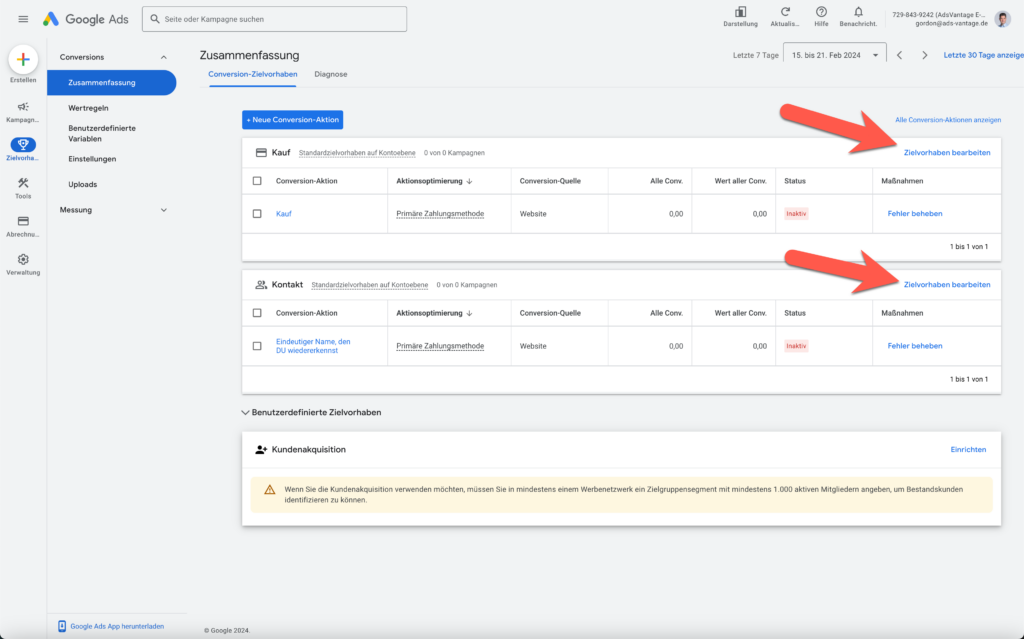
So kannst du im oberen Bereich festlegen, ob generell die Conversion Kategorie als Standardzielvorhaben für das Konto festgelegt werden soll oder nicht.
Und darunter siehst du auch alle einzelnen Conversion Aktionen aufgelistet, die du dieser Kategorie zugeordnet hast. Hier kannst du die Aktionen umstellen von primären auf sekundäre Aktionen.
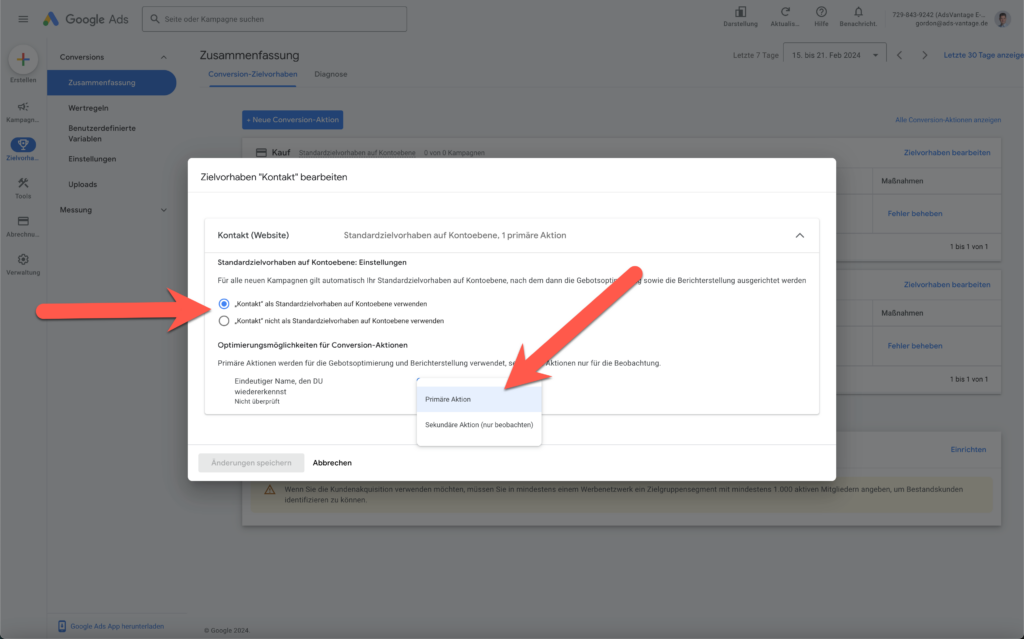
Noch einmal in aller Deutlichkeit:
Conversion Kategorien, die keine Standardzielvorhaben auf Kontoebene sind, werden standardmäßig nicht in neuen Conversion Kampagnen vorausgewählt.
Du kannst sie aber dennoch manuell bei der Erstellung neuer Kampagnen zur Optimierung auswählen.
Achte also in deinem Account auf eine gewisse Logik:
Primäre Conversion Aktionen dürften bei ausreichender Anzahl an Conversions immer deine wertigsten (Makro-)Conversions sein, während du etwaige dieser Conversion vorgelagerte (Mikro-)Conversions als sekundär und somit unter Beobachtung mitlaufen lässt.
Reicht die Anzahl an Conversions für deine wertigste Makro-Conversion Aktion (noch) nicht aus, dann macht es Sinn wenigstens eine der vorgelagerten Conversion Aktionen (zumindest zeitweilig) mit in die Optimierung und somit als primäre Aktion einzubeziehen, damit die Maschine Google grundsätzlich mal auf die richtige Spur kommt.
Dies kannst und solltest du dann später aber immer mal wieder überprüfen und ggf. ändern, damit deine Lead-Qualität auch wirklich passt.
Zeiterwartung (Attribution)
Abschließend sei noch gesagt, dass du bei bezahlten Werbeanzeigen und somit auch bei Google Ads immer berücksichtigen solltest, dass die Attribution von Conversions immer eine gewisse Zeit in Anspruch nimmt.
Google selbst spricht von 6 Stunden, die es dauern kann, bis stattgefundene Conversions in deinem Account erscheinen.
Wir empfehlen dir daher, dass du tatsächlich nicht (oder nur bei sehr hohen Budgets von ein paar Tausend Euro pro Tag) wirklich tagesaktuell auf deine Kampagnen schaust, sondern immer mit einem Abstand von mindestens einem, vielleicht sogar zwei Tagen.
Google Ads misst also immer etwas zeitverzögert, das solltest du beim Betrachten und Bewerten deiner Zahlen berücksichtigen.
Im Detail ist das aber auch immer von den gewählten Attributionseinstellungen in deinem Account abhängig, sowie auch von deinem Markt und der Länge einer typischen Customer Journey bei dir.
Wir empfehlen dir aber – vor allem in der Anfangszeit – die Zahlen, die Google Ads reported abzugleichen mit den tatsächlichen Zahlen in deinem Backend und allzu große Diskrepanzen möglichst ausschließen zu können.
Schlussworte
Das war’s mit diesem Monster-Einstieg ins Thema Google Ads Conversion Tracking!
Sollte dir der Einbau in deine Seite oder deinen Shop noch fehlen – keine Sorge, das kommt in den nächsten Beiträgen dieser Reihe noch 🥴
Haben wir irgendwas vergessen oder sollen wir unbedingt in einem der kommenden Beiträge über etwas ganz Bestimmtes sprechen, dann schreib es uns doch in die Kommentare – wir lesen jeden Kommentar durch und schauen dann, was wir machen können.
Sollte dir das Conversion Tracking und deine Google Ads irgendwie einfach zu viel sein, dann melde dich gerne bei uns und buche dir hier ein kostenfreies Strategiegespräch mit mir persönlich.